Połączenia...13 Nawiązywanie i odbieranie połączeń...13 Kontakty...14 Szybkie wybieranie...17 Więcej funkcji połączeń...17
|
|
|
- Halina Orłowska
- 9 lat temu
- Przeglądów:
Transkrypt
1 Spis treści Czynności przygotowawcze...3 Widok telefonu...4 Włączanie telefonu...5 Pomoc...6 Ładowanie baterii...6 Maksymalizacja wydajności baterii...6 Ikony na ekranie...8 Przegląd menu...9 Nawigacja...10 Karta pamięci...11 Język telefonu...11 Wprowadzanie tekstu...12 Połączenia...13 Nawiązywanie i odbieranie połączeń...13 Kontakty...14 Szybkie wybieranie...17 Więcej funkcji połączeń...17 Przesyłanie wiadomości...21 Wiadomości SMS i MMS...21 Rozmowy...22 Wiadomości głosowe...22 E mail...22 Obrazki i nagrania wideo...25 Wyświetlanie obrazków i nagrań wideo...25 Używanie obrazków i nagrań wideo...25 Muzyka...26 Stereofoniczny zestaw głośnomówiący...26 Odtwarzacz multimedialny...26 Listy odtwarzania...27 Książki audio...28 Kup teraz...28 Technologia TrackID...28 Muzyka i nagrania wideo online...28 Radio...29 Nagrywanie dźwięku...29 Przenoszenie i porządkowanie zawartości...31 Porządkowanie zawartości w telefonie...31 Wysyłanie zawartości do innego telefonu...31 Używanie przewodu USB
2 Przesyłanie zawartości do i z komputera...32 Nazwa telefonu...33 Korzystanie z technologii bezprzewodowej Bluetooth...33 Kopie zapasowe i przywracanie danych...34 Aktualizowanie telefonu...36 Aktualizacja telefonu przy użyciu komputera...36 Bezprzewodowe aktualizowanie telefonu...36 Internet...37 Jak uzyskać dostęp do paska narzędzi przeglądarki internetowej...37 Skróty przeglądarki internetowej...37 Zakładki...37 Strony historii...38 Smart Fit Rendering...38 Więcej funkcji przeglądarki...38 Zabezpieczenia internetowe i certyfikaty...38 Przesyłanie plików...39 Synchronizacja...40 Synchronizacja przy użyciu komputera...40 Synchronizowanie z wykorzystaniem usługi internetowej...40 Funkcje dodatkowe...41 Tryb samolotowy...41 Alarmy...41 Kalendarz...42 Notatki...42 Zadania...43 Profile...43 Godzina i data...43 Motywy...44 Układ menu głównego...44 Dzwonki...44 Gry...44 Aplikacje...45 Oprogramowanie antywirusowe...45 Kody PIN...46 Numer IMEI...47 Rozwiązywanie problemów...48 Często zadawane pytania...48 Komunikaty o błędach...50 Informacje prawne...51 Indeks
3 Czynności przygotowawcze Ważne informacje Przed pierwszym użyciem telefonu komórkowego należy przeczytać ulotkę Ważne informacje. 3
4 Widok telefonu 1 Głośnik słuchawki 2 Ekran 3 Klawisze wyboru 4 Klawisz głośności 5 Klawisz nawiązywania połączeń Klawisz menu czynności 7 Złącze ładowarki, zestawu głośnomówiącego i przewodu USB 8 Klawisz kończenia 9 Klawisz C (Wyczyść) 10 Klawisz nawigacyjny 11 Antena telefonu Klawisz włączania/wyłączania i resetowania 13 Klawisz głośności 14 Gniazdo karty SIM Jak włożyć kartę SIM Otwórz pokrywę i włóż kartę SIM złotymi stykami w dół. 4
5 Jak wyjąć kartę SIM Otwórz pokrywę i naciśnij krawędź karty SIM, aby ją zwolnić i wyjąć. Włączanie telefonu Jak włączyć telefon 1 Naciśnij i przytrzymaj z tyłu telefonu. 2 Wprowadź kod PIN (Personal Identification Number) karty SIM, jeżeli jest wymagany, i wybierz OK. 3 Wybierz język. 4 Postępuj zgodnie z wyświetlanymi instrukcjami. Aby poprawić błąd popełniony podczas wprowadzania kodu PIN, naciśnij. Karta SIM Karta SIM (Subscriber Identity Module), którą otrzymuje się od operatora sieci, zawiera informacje na temat abonamentu. Przed włożeniem lub wyjęciem karty SIM należy zawsze wyłączyć telefon i odłączyć ładowarkę. Przed wyjęciem karty SIM z telefonu można zapisać na niej kontakty. PIN Do uaktywnienia usług i funkcji w telefonie może być potrzebny kod PIN (Personal Identification Number). Kod PIN otrzymuje się od operatora sieci. Każda cyfra kodu PIN jest wyświetlana jako znak *, chyba że kod rozpoczyna się tymi samymi cyframi co numer alarmowy, na przykład 112 lub 911. Numer alarmowy można zobaczyć i połączyć się z nim bez wprowadzania kodu PIN. Jeśli trzy razy z rzędu zostanie wprowadzony niepoprawny kod PIN, nastąpi zablokowanie karty SIM. Zobacz Ochrona karty SIM na stronie 46. Tryb gotowości Po włączeniu telefonu i wpisaniu kodu PIN pojawia się nazwa operatora sieci. Jest to tak zwany tryb gotowości. Telefon jest teraz gotowy do użytku. Korzystanie z innych sieci Nawiązywanie i odbieranie połączeń, przesyłanie wiadomości i danych na przykład w ramach usług internetowych poza siecią macierzystą (w roamingu) może się wiązać z dodatkowymi kosztami. Więcej informacji można uzyskać u operatora. 5
6 Pomoc Oprócz niniejszej Instrukcji obsługi w witrynie są także dostępne instrukcje dotyczące poszczególnych funkcji i inne informacje. W telefonie są także funkcje pomocy i Instrukcja obsługi. Aby uzyskać do nich dostęp, przeczytaj poniższe instrukcje. Jak uzyskać dostęp do Instrukcji obsługi w telefonie Wybierz Menu > Ustawienia > Pomoc > Instrukcja obsługi. Jak wyświetlić porady i wskazówki Wybierz Menu > Ustawienia > Pomoc > Wskaz. i sztuczki. Jak wyświetlić informacje o funkcjach Przewiń do funkcji i wybierz opcję Inform., jeśli jest dostępna. W niektórych przypadkach Inform. wyświetla się w menu Opcje. Jak wyświetlić stan telefonu Naciśnij klawisz głośności. Wyświetlane są informacje o telefonie, pamięci i baterii. Obsługiwane usługi i funkcje Niektóre usługi i funkcje opisane w niniejszej instrukcji obsługi nie są obsługiwane przez wszystkie sieci lub wszystkich operatorów na wszystkich obszarach. Dotyczy to między innymi międzynarodowego telefonu alarmowego GSM 112. W celu ustalenia dostępności określonych usług i funkcji oraz ewentualnych dodatkowych opłat z nimi związanych należy skontaktować się z operatorem sieci lub usługodawcą. Ładowanie baterii W nowo kupionym telefonie bateria jest naładowana częściowo. Baterii telefonu nie można wyjmować. Jak naładować baterię 1 Podłącz ładowarkę do telefonu. 2 Odłącz ładowarkę, odchylając wtyczkę do góry. Maksymalizacja wydajności baterii Telefon należy często ładować. Często ładowana bateria będzie działać dłużej. Jeżeli znajdziesz się w miejscu bez zasięgu sieci, telefon będzie nieustannie wyszukiwać dostępne sieci. Wiąże się to z zużywaniem energii. Jeżeli nie możesz przejść do obszaru o lepszym zasięgu, wyłącz tymczasowo telefon. Wyłącz łączność 3G i technologię bezprzewodową Bluetooth, kiedy nie potrzebujesz tych funkcji. 6
7 Nie zakrywaj anteny telefonu podczas połączenia. Aby uzyskać więcej informacji na temat maksymalizowania wydajności baterii, odwiedź witrynę 7
8 Ikony na ekranie Na ekranie mogą być wyświetlane następujące ikony: Ikona Opis Bateria jest niemal w pełni naładowana Bateria wymaga naładowania Zasięg sieci jest dobry Brak zasięgu sieci (ikona jest widoczna także w trybie samolotowym) Dostępna jest sieć 3G Dostępna jest sieć UMTS HSPA. Połączenia nieodebrane Połączenia przekierowane Trwa połączenie Mikrofon jest wyciszony Głośnik jest włączony Telefon jest wyciszony Nowa wiadomość SMS Nowa wiadomość MMS Nowa wiadomość e mail Gra odtwarzacz multimedialny Gra radio Podłączony jest zestaw głośnomówiący Funkcja Bluetooth została włączona Podłączony jest zestaw słuchawkowy Bluetooth Telefon jest połączony z Internetem Bezpieczna witryna internetowa Nastawiono alarm Przypomnienie o terminie Przypomnienie o zadaniu Włączono aplikację Java Włączanie oprogramowania antywirusowego Przewód USB jest podłączony 8
9 Przegląd menu* Radio Alarmy Połączenia** Wszystkie Odebrane Wybrane Nieodebrane Organizator Kalendarz Zadania Notatki Synchronizacja Minutnik Stoper Kalkulator Aplikacje Menedżer plików ** Przesyłanie plików Wiadomości Napisz nową Przychodzące/Rozmowy Wiadomości Zadz. na pocz. gł. Kontakty Ja Nowy kontakt Rozrywka Usługi online Internet TrackID Gry Nagraj dźwięk Odtwarzacz muz. Ustawienia Ogólne Profile Godzina i data Język Aktualizuj oprogr. Sterowanie głos. Skróty Tryb samolotowy Aut. blok. klaw. Kody PIN Zabezpieczenia Ułatwienia dost. Status telefonu Ustaw. początk. Dźwięki i sygnały Głośność dzwonk. Dzwonek Tryb cichy Dzwonek narast. Alarm wibracyjny Sygnał wiadom. Dźwięk klawiszy Wyświetlacz Tapeta Układ menu gł. Motyw Ekran startowy Wygaszacz ekranu Jasność Edytuj nazwy linii Połączenia Szybkie wyb. Szybkie wyszuk. Przekierowania Przełącz na linię 2 Zarządz. połączen. Czas Pok./ukryj mój nr Zestaw HF Łączność Bluetooth USB Nazwa telefonu Synchronizacja Zarz. urządzeniem Sieci komórkowe Transmisja danych Ust. internetowe Opcje tran. strum. Ustawienia wiad. Ustawienia SIP Akcesoria Pomoc Instrukcja obsługi Pobier. ustawień Kreator konfigur. Wskaz. i sztuczki * Dostępność i działanie niektórych menu zależy od operatora, sieci i rodzaju abonamentu. ** Do poruszania się po kartach w podmenu służy klawisz nawigacyjny. 9
10 Nawigacja Jak uzyskać dostęp do menu głównego Kiedy na ekranie pojawi się Menu, naciśnij środkowy klawisz wyboru, aby wybrać Menu. Jeżeli Menu nie wyświetli się na ekranie, naciśnij klawisz kończenia, a następnie naciśnij środkowy klawisz wyboru, aby wybrać Menu. Jak poruszać się po menu telefonu Naciśnij klawisz nawigacyjny w górę, w dół, w lewo lub w prawo, aby poruszać się po menu. Jak wybrać czynności na ekranie Naciśnij lewy, środkowy lub prawy klawisz wyboru. Jak wyświetlić opcje dotyczące elementu Wybierz Opcje, aby na przykład edytować. Jak zakończyć działanie funkcji Naciśnij klawisz kończenia. Jak powrócić do trybu gotowości Naciśnij klawisz kończenia. Jak usuwać elementy Aby usuwać elementy, takie jak cyfry, litery, obrazy i dźwięki, naciśnij. Blokada klawiatury Blokadę klawiatury można ustawić, aby zapobiec przypadkowemu wybieraniu numerów. Wyświetli się wtedy ikona. Połączenia przychodzące można odbierać bez odblokowywania klawiatury. Nadal można korzystać z międzynarodowego numeru alarmowego 112. Jak zablokować klawiaturę ręcznie 1 Naciśnij. 2 Wybierz Blokuj. Jak odblokować klawiaturę 1 Naciśnij. 2 Wybierz Odblok.. Jak korzystać z automatycznej blokady klawiatury 1 Wybierz Menu > Ustawienia > Ogólne > Aut. blok. klaw.. 2 Wybierz jedną z opcji. Karty Na ekranie mogą być wyświetlane karty. Karty ma na przykład menu Połączenia. 10
11 Jak przewijać karty Naciśnij klawisz nawigacyjny w lewo lub w prawo. Skróty W trybie gotowości można użyć skrótów klawisza nawigacyjnego, aby przejść bezpośrednio do różnych funkcji. Jak korzystać ze skrótów klawisza nawigacyjnego Naciśnij klawisz nawigacyjny w górę, w dół, w lewo lub w prawo, aby przejść bezpośrednio do funkcji. Jak zmodyfikować skrót klawisza nawigacyjnego 1 Wybierz Menu > Ustawienia > Ogólne > Skróty. 2 Przewiń do żądanej opcji i wybierz Edytuj. 3 Przewiń do opcji menu i wybierz Skrót. Skróty menu głównego Numeracja menu rozpoczyna się od lewej górnej ikony, rośnie od lewej do prawej, a następnie co kolejny wiersz. Jak przejść bezpośrednio do elementu menu głównego Wybierz Menu i naciśnij. Ustawienie Układ menu gł. musi mieć wartość Tabela. Zobacz Jak zmienić układ menu głównego na stronie 44. Menu czynności Menu czynności daje szybki dostęp do następujących funkcji: Nowe zd. nieodebrane połączenia i nowe wiadomości. Uruch. aplik. lista aplikacji działających w tle. Moje skróty umożliwia dodanie ulubionych funkcji, aby mieć do nich łatwy dostęp. Jak otworzyć menu czynności Naciśnij. Karta pamięci Zawartość można zapisywać na karcie pamięci, w pamięci telefonu i na karcie SIM. Zdjęcia, nagrania wideo i pliki muzyczne są zapisywane na karcie pamięci. Jeżeli karta pamięci zostanie zapełniona, zdjęcia, nagrania wideo i pliki muzyczne są zapisywane w pamięci telefonu. Wiadomości i kontakty są zapisywane w pamięci telefonu, ale można je zapisywać na karcie SIM. Język telefonu W telefonie można wybrać używany język. Jak zmienić język telefonu 1 Wybierz Menu > Ustawienia > Ogólne > Język > Język telefonu. 2 Wybierz jedną z opcji. 11
12 Wprowadzanie tekstu Do wprowadzania tekstu można używać metody kolejnych naciśnięć lub metody szybkiej edycji. Metoda szybkiej edycji wykorzystuje aplikację słownikową w telefonie. Jak zmienić język wpisywania Podczas wpisywania tekstu naciśnij i przytrzymaj. Jak zmienić metodę edycji tekstu Podczas wpisywania tekstu naciśnij i przytrzymaj. Jak przełączać wielkie i małe litery oraz cyfry Podczas wpisywania tekstu naciśnij. Jak wprowadzać cyfry 1 Podczas wprowadzania tekstu naciśnij kilkakrotnie, aż u góry ekranu wyświetli się. 2 Aby wprowadzić cyfrę, naciśnij. Aby wprowadzić cyfrę w trybie wprowadzania tekstu, możesz nacisnąć i przytrzymać. Jak wprowadzać znaki przestankowe i symbole 1 Podczas wpisywania tekstu naciśnij krótko. 2 Przewiń do symbolu i wybierz Wstaw. Aby wybrać spośród najczęściej używanych znaków przestankowych, można także nacisnąć. Jak wprowadzać tekst metodą szybkiej edycji 1 Wybierz na przykład Menu > Wiadomości > Napisz nową > Wiadomość. 2 Jeżeli nie wyświetla się, naciśnij i przytrzymaj, aby zmienić na metodę szybkiej edycji. 3 Każdy klawisz naciska się tylko raz, nawet jeśli potrzebna litera nie jest pierwszą literą na klawiszu. Aby napisać na przykład wyraz Jane, naciśnij klawisze,,,. Wprowadź cały wyraz, zanim spojrzysz na propozycje. 4 Aby wyświetlić propozycje słów, naciśnij lub naciśnij klawisz nawigacyjny w dół. 5 Naciśnij, aby zaakceptować propozycję i dodać spację. Jak wprowadzać tekst metodą kolejnych naciśnięć 1 Wybierz na przykład Menu > Wiadomości > Napisz nową > Wiadomość. 2 Jeżeli wyświetla się, naciśnij i przytrzymaj, aby zmienić metodę wpisywania tekstu na metodę kolejnych naciśnięć. 3 Naciskaj klawisze, aż pojawi się żądana litera. 4 Naciśnij, aby dodać spację. Jak dodać wyrazy do słownika telefonu 1 Podczas wprowadzania tekstu metodą szybkiej edycji wybierz Opcje > Pisow. wyrazu. 2 Napisz wyraz metodą kolejnych naciśnięć i wybierz Zapisz. 12
13 Połączenia Telefon musi być włączony i znajdować się w zasięgu sieci. Nawiązywanie i odbieranie połączeń Jak nawiązać połączenie 1 Wpisz numer telefonu (w razie potrzeby z podaniem międzynarodowego kodu kraju i numeru kierunkowego). 2 Naciśnij klawisz łączenia. Numery można wybierać z Kontaktów oraz z listy połączeń. Jak zakończyć połączenie Naciśnij klawisz kończenia. Jak nawiązać połączenie międzynarodowe 1 Naciśnij i przytrzymaj do momentu, gdy pojawi się znak +. 2 Wprowadź kod kraju, numer kierunkowy (bez początkowego zera) i numer telefonu. 3 Naciśnij klawisz łączenia. Jak ponownie wybrać numer Gdy pojawi się pytanie Spróbować ponownie?, wybierz Tak. Podczas oczekiwania na połączenie nie należy trzymać telefonu przy uchu. W momencie uzyskania połączenia telefon emituje głośny sygnał dźwiękowy. Jak odebrać połączenie Naciśnij klawisz łączenia. Jak odrzucić połączenie Naciśnij klawisz kończenia. Jak zmienić głośność słuchawki podczas połączenia Naciśnij klawisze głośności w górę lub w dół. Jak wyłączyć mikrofon podczas rozmowy 1 Naciśnij i przytrzymaj. Wyświetli się. 2 Naciśnij i przytrzymaj ponownie, aby wznowić. Jak włączyć głośnik w trakcie rozmowy Wybierz Gł. wł.. Wyświetli się. Podczas korzystania z głośnika nie należy trzymać telefonu przy uchu. Może to spowodować uszkodzenie słuchu. Jak wyświetlić połączenia nieodebrane w trybie gotowości Pojawi się komunikat. Naciśnij klawisz łączenia, aby otworzyć listę połączeń. Połączenia alarmowe Telefon obsługuje międzynarodowe numery alarmowe, np. 112 i 911. Tych numerów można zazwyczaj używać do nawiązywania połączeń alarmowych w dowolnym kraju, z włożoną kartą SIM lub bez niej, jeżeli telefon znajduje się w zasięgu sieci. W niektórych krajach mogą być używane inne numery alarmowe. Z tego względu operator sieci może zapisać na karcie SIM dodatkowe, lokalne numery alarmowe. 13
14 Jak nawiązać połączenie alarmowe Wprowadź numer 112 (międzynarodowy numer alarmowy) i naciśnij klawisz łączenia. Jak wyświetlić lokalne numery alarmowe 1 Wybierz Menu > Kontakty. 2 Przewiń do Nowy kontakt i wybierz Opcje > Numery specjalne > Numery alarmowe. Sieci Telefon automatycznie przełącza się między sieciami GSM i (UMTS) lub w zależności od ich dostępności. Niektórzy operatorzy umożliwiają ręczne przełączanie sieci. Jak przełączać sieci ręcznie 1 Wybierz Menu > Ustawienia > Łączność > Sieci komórkowe > Sieci GSM/3G. 2 Wybierz jedną z opcji. Lista połączeń Możesz przeglądać informacje o połączeniach odebranych i nieodebranych oraz wybieranych numerach. Jak wybrać numer z listy połączeń 1 Naciśnij klawisz łączenia i przewiń do jednej z kart. 2 Przewiń do nazwy lub numeru i naciśnij klawisz łączenia. Kontakty Nazwiska i numery oraz informacje osobiste można zapisywać w menu Kontakty. Informacje można zapisywać w pamięci telefonu lub na karcie SIM. Kontakty można synchronizować za pomocą oprogramowania Sony Ericsson PC Suite. Kontakty domyślne Można wybrać, które informacje o kontaktach mają być wyświetlane domyślnie. Jeżeli jako opcję domyślną wybrano Kontakty z telef., w aplikacji Kontakty wyświetlane są tylko informacje kontaktowe zapisane w pamięci telefonu. Jeżeli jako opcję domyślną wybrano Kontakty z SIM, w aplikacji Kontakty wyświetlane są tylko nazwy i numery zapisane na karcie SIM. Jak wybrać kontakty domyślne 1 Wybierz Menu > Kontakty. 2 Przewiń do Nowy kontakt i wybierz Opcje > Zaawansowane > Domyśl. kontakty. 3 Wybierz jedną z opcji. Kontakty z telefonu Kontakty z telefonu mogą zawierać nazwiska, numery i informacje osobiste. Są one zapisywane w pamięci telefonu. Jak dodać kontakt do pamięci telefonu 1 Wybierz Menu > Kontakty. 2 Przewiń do Nowy kontakt i wybierz Dodaj. 3 Wprowadź nazwę lub nazwisko i wybierz OK. 4 Przewiń do Nowy numer: i wybierz Dodaj. 5 Wprowadź numer i wybierz OK. 6 Wybierz opcję numeru. 7 Przechodząc między kartami, dodaj informacje w polach. 8 Wybierz Zapisz. 14
15 Nawiązywanie połączeń z kontaktami Jak nawiązać połączenie z kontaktem 1 Wybierz Menu > Kontakty. 2 Przewiń do kontaktu, a następnie naciśnij klawisz łączenia. Jak przejść bezpośrednio do listy kontaktów Naciśnij i przytrzymaj. Jak nawiązać połączenie przy użyciu Szybkiego wyszukiwania 1 Naciśnij, aby wprowadzić sekwencję (co najmniej dwóch) cyfr. Na liście zostaną wyświetlone wszystkie pozycje pasujące do danej sekwencji cyfr lub odpowiadających im liter. 2 Przewiń do kontaktu lub numeru telefonu i naciśnij klawisz łączenia. Jak włączyć lub wyłączyć Szybkie wyszukiwanie 1 Wybierz Menu > Ustawienia > Połączenia > Szybkie wyszuk.. 2 Wybierz jedną z opcji. Edycja kontaktów Jak dodać informacje do kontaktu z telefonu 1 Wybierz Menu > Kontakty. 2 Przewiń do kontaktu i wybierz Opcje > Edytuj kontakt. 3 Przewiń karty i wybierz Dodaj lub Edytuj. 4 Wybierz opcję i element do dodania lub edycji. 5 Wybierz Zapisz. Jeśli abonament obejmuje usługi identyfikacji abonenta (CLI), można przypisać osobiste dzwonki i obrazki różnym kontaktom. Jak skopiować nazwy lub nazwiska i numery do kontaktów z telefonu 1 Wybierz Menu > Kontakty. 2 Przewiń do Nowy kontakt i wybierz Opcje > Zaawansowane > Kopiuj z karty SIM. 3 Wybierz jedną z opcji. Jak skopiować nazwy lub nazwiska i numery na kartę SIM 1 Wybierz Menu > Kontakty. 2 Przewiń do Nowy kontakt i wybierz Opcje > Zaawansowane > Kopiuj do SIM. 3 Wybierz jedną z opcji. Skopiowanie kontaktów z telefonu na kartę SIM spowoduje, że wszystkie informacje na karcie SIM zostaną zastąpione. Jak automatycznie zapisywać nazwy bądź nazwiska i numery telefonów na karcie SIM 1 Wybierz Menu > Kontakty. 2 Przewiń do Nowy kontakt i wybierz Opcje > Zaawansowane > Zapis aut. na SIM. 3 Wybierz jedną z opcji. Jak zapisać kontakty na karcie pamięci 1 Wybierz Menu > Kontakty. 2 Przewiń do Nowy kontakt i wybierz Opcje > Zaawansowane > K. zap. na k. pam.. Kontakty na karcie SIM Kontakty na karcie SIM mogą zawierać tylko nazwy lub imiona i nazwiska oraz numery. Są one zapisywane na karcie SIM. 15
16 Jak dodać kontakt do karty SIM 1 Wybierz Menu > Kontakty. 2 Przewiń do Nowy kontakt i wybierz Dodaj. 3 Wprowadź nazwę lub nazwisko i wybierz OK. 4 Wprowadź numer i wybierz OK. 5 Wybierz opcję numeru i dodaj więcej informacji, jeśli jest to możliwe. 6 Wybierz Zapisz. Usuwanie kontaktów Jak usunąć wszystkie kontakty 1 Wybierz Menu > Kontakty. 2 Przewiń do Nowy kontakt i wybierz Opcje > Zaawansowane > Usuń wsz. kontak.. 3 Wybierz jedną z opcji. Stan pamięci na kontakty Liczba kontaktów, które można zapisać w telefonie lub na karcie SIM, zależy od ilości dostępnej pamięci. Jak obejrzeć stan pamięci na kontakty 1 Wybierz Menu > Kontakty. 2 Przewiń do Nowy kontakt i wybierz Opcje > Zaawansowane > Stan pamięci. Ja W telefonie można wprowadzić informacje o sobie, aby na przykład móc wysłać wizytówkę. Jak wprowadzić informacje o sobie 1 Wybierz Menu > Kontakty. 2 Przewiń do Ja i wybierz Otwórz. 3 Przewiń do wybranej opcji i dokonaj edycji informacji. 4 Wybierz Zapisz. Jak dodać własną wizytówkę 1 Wybierz Menu > Kontakty. 2 Przewiń do Ja i wybierz Otwórz. 3 Przewiń do Moje dane kont. i wybierz Dodaj > Utwórz nową. 4 Przechodząc między kartami, dodaj informacje w polach. 5 Wprowadź informacje i wybierz Zapisz. Grupy W celu przesyłania wiadomości można utworzyć grupę numerów telefonicznych i adresów e mail w folderze Kontakty z telef.. Ponadto grup (z numerami telefonicznymi) można używać przy tworzeniu list akceptowanych rozmówców. Jak utworzyć grupę numerów i adresów e mail 1 Wybierz Menu > Kontakty. 2 Przewiń do Nowy kontakt i wybierz Opcje > Grupy. 3 Przewiń do Nowa grupa i wybierz Dodaj. 4 Wprowadź nazwę grupy i wybierz Kontynuuj. 5 Przewiń do Nowy i wybierz Dodaj. 6 Przewiń do każdego numeru telefonu lub adresu e mail, który chcesz zaznaczyć, i wybierz Zaznacz. 7 Wybierz Kontynuuj > Gotowe. 16
17 Jak edytować grupę numerów i adresów e mail 1 Wybierz Menu > Kontakty. 2 Przewiń do Nowy kontakt i wybierz Opcje > Grupy. 3 Przewiń do istniejącej już grupy i wybierz Edytuj. 4 Aby dodać nowy kontakt, przewiń do Nowy i wybierz Dodaj. Aby usunąć kontakt z grupy, przewiń do tego kontaktu i wybierz Usuń. 5 Na koniec wybierz Gotowe. Szybkie wybieranie Funkcja szybkiego wybierania umożliwia wybór dziewięciu kontaktów, z którymi można szybko nawiązać połączenie w trybie gotowości. Kontakty te można zapisać na pozycjach 1 9. Jak przypisać numery szybkiego wybierania do kontaktów 1 Wybierz Menu > Kontakty. 2 Przewiń do Nowy kontakt i wybierz Opcje > Szybkie wyb.. 3 Przewiń do numeru pozycji i wybierz Dodaj. 4 Wybierz kontakt. Jak korzystać z funkcji szybkiego wybierania Wprowadź numer pozycji i naciśnij klawisz łączenia. Więcej funkcji połączeń Poczta głosowa Jeśli abonament obejmuje usługę poczty głosowej, w sytuacjach, gdy użytkownik nie może odebrać połączenia, rozmówcy mogą zostawić wiadomość głosową. Jak wprowadzić numer poczty głosowej 1 Wybierz Menu > Wiadomości > Wiadomości > Ustawienia > karta Ustawienia wiad. > Nr poczty głos.. 2 Wprowadź numer i wybierz OK. Jak wywołać usługę poczty głosowej Naciśnij i przytrzymaj. Sterowanie głosowe Tworząc polecenia głosowe, można korzystać z następujących funkcji: Wybierać głosem nawiązywać połączenie, wypowiadając odpowiednią nazwę. Odbierać i odrzucać połączenia podczas korzystania z zestawu głośnomówiącego. Jak nagrać polecenie głosowe, używając wybierania głosem 1 Wybierz Menu > Ustawienia > Ogólne > Sterowanie głos. > Wybier. głosowe > Włącz. 2 Wybierz Tak > Nowe polec. głos., a następnie wybierz kontakt. Jeżeli kontakt ma więcej niż jeden numer, wybierz numer, do którego chcesz dodać polecenie głosowe. 3 Postępuj zgodnie z wyświetlanymi instrukcjami. Poczekaj na sygnał i wypowiedz polecenie do nagrania. Nagraj polecenie głosowe, na przykład Komórka Marka. Polecenie głosowe zostanie odtworzone. 4 Jeśli nagranie jest dobre, wybierz Tak. Jeżeli nie, wybierz Nie i powtórz krok 3 oraz 4. Polecenia głosowe są zapisywane tylko w pamięci telefonu. Nie można ich używać w innym telefonie. 17
18 Jak wybrać głosowo numer kontaktu 1 Naciśnij i przytrzymaj klawisz głośności. 2 Poczekaj na sygnał i wypowiedz nagrane wcześniej polecenie głosowe, na przykład Komórka Marka. Telefon odtworzy polecenie i nawiąże połączenie. Jak włączyć odbieranie głosem i nagrać polecenia odbierania głosem 1 Wybierz Menu > Ustawienia > Ogólne > Sterowanie głos. > Odbier. głosowe > Włącz. 2 Postępuj zgodnie z wyświetlanymi instrukcjami i wybierz Kontynuuj. Poczekaj na sygnał i powiedz Odbierz lub inne słowo. 3 Wybierz Tak, aby zaakceptować nagranie, lub Nie, aby je powtórzyć. 4 Poczekaj na sygnał i powiedz Zajęte lub inne słowo. 5 Wybierz Tak, aby zaakceptować nagranie, lub Nie, aby je powtórzyć. 6 Postępuj zgodnie z wyświetlanymi instrukcjami i wybierz Kontynuuj. 7 Wybierz środowiska, w których odbieranie głosem ma być włączone. Jak odebrać połączenie, używając poleceń głosowych Powiedz Odbierz. Jak ponownie nagrać polecenie głosowe 1 Wybierz Menu > Ustawienia > Ogólne > Sterowanie głos. > Wybier. głosowe > Edytuj nazwy. 2 Przewiń do polecenia i wybierz Opcje > Zastąp etyk. gł.. 3 Poczekaj na sygnał i wypowiedz polecenie. Przekierowywanie połączeń Połączenia można przekierowywać na inny numer, na przykład numer poczty głosowej. Gdy używa się funkcji Ogranicz połącz., niektóre opcje przekierowania są niedostępne. Jak przekierowywać połączenia 1 Wybierz Menu > Ustawienia > Połączenia > Przekierowania. 2 Wybierz typ połączenia i jedną z opcji przekierowania. 3 Wybierz Włącz. Wyświetli się. 4 Wprowadź numer, na który chcesz przekierowywać połączenia, i wybierz OK. Połączenia oczekujące Kiedy jest aktywna funkcja połączeń oczekujących, drugie połączenie przychodzące jest sygnalizowane dźwiękiem. Jak uaktywnić usługę połączeń oczekujących Wybierz Menu > Ustawienia > Połączenia > Zarządz. połączen. > Połącz. oczekuj. > Włącz. Więcej niż jedno połączenie Telefon może obsługiwać więcej niż jedno połączenie naraz. Można na przykład zawiesić aktywne połączenie i nawiązać lub odebrać drugie. Można również przełączać się między dwoma połączeniami. Bez zakończenia jednego z dwóch pierwszych połączeń nie można odebrać trzeciego połączenia. Jak przełączyć dwa połączenia W trakcie połączenia naciśnij klawisz łączenia. Jak złączyć dwa połączenia Podczas połączenia wybierz Opcje > Złącz rozmowy. Jak zakończyć aktywne połączenie i powrócić do połączenia zawieszonego Naciśnij klawisz kończenia, a następnie klawisz łączenia. 18
19 Jak nawiązać drugie połączenie 1 W trakcie połączenia naciśnij klawisz łączenia. Spowoduje to zawieszenie aktywnego połączenia. 2 Wybierz Opcje > Dodaj połącz.. 3 Wprowadź numer, z którym chcesz się połączyć, i naciśnij klawisz łączenia. Jak odebrać drugie połączenie W trakcie połączenia naciśnij klawisz łączenia. Spowoduje to zawieszenie aktywnego połączenia. Jak odrzucić drugie połączenie Podczas połączenia naciśnij Zakończ połącz. i kontynuuj połączenie aktywne. Jak zakończyć aktywne połączenie i odebrać drugie połączenie Podczas połączenia wybierz Zastąp poł. aktyw.. Połączenia konferencyjne W połączeniu konferencyjnym można rozmawiać jednocześnie z maksymalnie pięcioma osobami. Jak dodać nowego uczestnika 1 W trakcie połączenia naciśnij klawisz łączenia. Złączone połączenia zostaną zawieszone. 2 Wybierz Opcje > Dodaj połącz.. 3 Wprowadź numer, z którym chcesz się połączyć, i naciśnij klawisz łączenia. 4 Wybierz Opcje > Złącz rozmowy, aby dodać nowego uczestnika. 5 Powtórz opisaną procedurę, aby dodać kolejnych uczestników. Jak rozłączyć uczestnika 1 Wybierz Opcje > Rozłącz uczest.. 2 Wybierz rozłączanego uczestnika. Jak przeprowadzić prywatną rozmowę 1 Podczas połączenia wybierz Opcje > Rozmawiaj z i zaznacz uczestnika, z którym chcesz rozmawiać. 2 Aby wznowić połączenie konferencyjne, wybierz Opcje > Złącz rozmowy. Moje numery Własne numery telefonów można wyświetlać, dodawać i edytować. Jak sprawdzić swoje numery telefonów 1 Wybierz Menu > Kontakty. 2 Przewiń do Nowy kontakt i wybierz Opcje > Numery specjalne > Moje numery. 3 Wybierz jedną z opcji. Akceptowanie połączeń Można ustawić odbieranie połączeń nawiązywanych tylko z niektórych numerów telefonów. Jak dodać numery do listy akceptowanych rozmówców 1 Wybierz Menu > Ustawienia > Połączenia > Zarządz. połączen. > Akceptuj połącz. > Tylko z listy. 2 Przewiń do Nowy i wybierz Dodaj. 3 Wybierz kontakt lub Grupy. Jak akceptować wszystkie połączenia Wybierz Menu > Ustawienia > Połączenia > Zarządz. połączen. > Akceptuj połącz. > Wszyscy rozmów.. 19
20 Zastrzeganie połączeń Połączenia wychodzące i przychodzące można ograniczać. Potrzebne jest hasło otrzymane od usługodawcy. Jeśli połączenia przychodzące są przekierowywane, nie można używać niektórych opcji funkcji ograniczania. Opcje ograniczania połączeń Standardowe opcje to: Wszyst. wychodz. ograniczanie wszystkich połączeń wychodzących Wychodz. międz. ograniczanie wszystkich międzynarodowych połączeń wychodzących Wych.międz.roam. ograniczanie wszystkich międzynarodowych połączeń wychodzących oprócz połączeń z własnym krajem Wszystkie przych. ograniczanie wszystkich połączeń przychodzących Przych. w roam. ograniczanie wszystkich połączeń przychodzących podczas pobytu za granicą Jak ograniczać połączenia 1 Wybierz Menu > Ustawienia > Połączenia > Zarządz. połączen. > Ogranicz połącz.. 2 Wybierz jedną z opcji. 3 Wybierz Włącz. 4 Wprowadź hasło i wybierz OK. Czas i koszt połączeń Telefon wyświetla czas trwającego połączenia. Można także sprawdzić czas trwania ostatniego połączenia, połączeń wychodzących oraz czas łączny wszystkich połączeń. Jak sprawdzić czas połączeń Wybierz Menu > Ustawienia > Połączenia > Czas > Liczniki połączeń. Wyświetlanie lub ukrywanie numeru swojego telefonu Podczas nawiązywania połączenia można pokazać swój numer telefonu na wyświetlaczu telefonu odbiorcy lub go ukryć. Jak ukryć numer telefonu 1 Wybierz Menu > Ustawienia > Połączenia > Pok./ukryj mój nr. 2 Wybierz Ukryj numer. 20
21 Przesyłanie wiadomości Wiadomości SMS i MMS Wiadomości mogą zawierać tekst, zdjęcia, efekty dźwiękowe, animacje i melodie. Podczas wysyłania wiadomości telefon automatycznie wybiera najlepszą metodę (SMS lub MMS). Jeżeli nie możesz użyć wiadomości MMS, zobacz Nie mogę korzystać z usług internetowych na stronie 49. Wysyłanie wiadomości Z telefonu można wysyłać wiadomości. Standardowa wiadomość SMS zawiera maksymalnie 160 znaków łącznie ze spacjami, jeżeli do wiadomości nie dodano innych elementów. Jeżeli wprowadzisz więcej niż 160 znaków, zostanie utworzona druga wiadomość. Wiadomości są wysyłane jako jedna wiadomość łączona. Jak utworzyć i wysłać wiadomość 1 Wybierz Menu > Wiadomości > Napisz nową > Wiadomość. 2 Wprowadź tekst. Aby dodać elementy do wiadomości, naciśnij klawisz nawigacyjny w dół, przewiń, naciskając klawisz nawigacyjny w lewo lub w prawo, a następnie wybierz element. 3 Wybierz Kontynuuj > Wyszukaj kontakt. 4 Wybierz odbiorcę, a następnie wybierz Wyślij. Jeśli wiadomość jest wysyłana do grupy, opłata może zależeć od liczby jej członków. W sprawie szczegółów skontaktuj się z usługodawcą. Odbieranie i zapisywanie wiadomości Telefon powiadamia o odebraniu wiadomości. Wyświetla się wtedy ikona lub. Wiadomości są zapisywane automatycznie w pamięci telefonu. Kiedy pamięć telefonu jest pełna, można usunąć wiadomości lub zapisać je na karcie SIM albo na karcie pamięci. Jak wyświetlić wiadomość w skrzynce odbiorczej 1 Wybierz Menu > Wiadomości > Wiadomości > Przychodzące. 2 Przewiń do wiadomości i wybierz Wyświetl. Jak zapisać wszystkie połączenia przychodzące na karcie pamięci Wybierz Menu > Wiadomości > Wiadomości > Ustawienia > Zapisuj w > Karta pamięci. Jak zapisać wiadomość na karcie SIM 1 Wybierz Menu > Wiadomości > Wiadomości, a następnie wybierz folder. 2 Przewiń do wiadomości i wybierz Opcje > Zapisz wiadom.. Jak połączyć się z numerem zawartym w wiadomości Podczas wyświetlania wiadomości przewiń do numeru telefonu i naciśnij klawisz łączenia. Opcje wiadomości W odniesieniu do wszystkich wiadomości można ustawić kilka opcji, takich jak sygnał wiadomości oraz domyślną lokalizację pamięci. W odniesieniu do każdej wysyłanej wiadomości można ustawić inne opcje, takie jak priorytet i czas dostarczenia. Jak ustawić opcje wszystkich wiadomości 1 Wybierz Menu > Wiadomości > Wiadomości > Ustawienia. 2 Wybierz jedną z opcji. 21
22 Jak ustawić opcje konkretnej wiadomości 1 Po napisaniu wiadomości i wybraniu odbiorcy wybierz Opcje > Zaawansowane. 2 Przewiń do żądanej opcji i wybierz Edytuj. Rozmowy Wiadomości można wyświetlać w folderze Rozmowy lub Przychodzące. Rozmowa przy użyciu wiadomości przedstawia całość komunikacji prowadzonej przy użyciu wiadomości pomiędzy Tobą a jednym z kontaktów. Jak wyświetlać wiadomości w Rozmowach Wybierz Menu > Wiadomości > Przychodzące > karta Rozmowy. Wybierz Menu > Wiadomości > Rozmowy, a następnie wybierz rozmowę. Jak wysłać wiadomość z Rozmów 1 Wybierz Menu > Wiadomości. 2 Wybierz Rozmowy lub wybierz Przychodzące > karta Rozmowy. 3 Wybierz rozmowę. 4 Napisz wiadomość i wybierz Wyślij. Wiadomości głosowe Nagrania dźwiękowe można wysyłać i odbierać jako wiadomości głosowe. Nadawca i odbiorca muszą mieć abonament obejmujący obsługę wiadomości MMS. Jak nagrać i wysłać wiadomość głosową 1 Wybierz Menu > Wiadomości > Napisz nową > Wiad. głos.. 2 Nagraj wiadomość i wybierz Stop > Wyślij > Wyszukaj kontakt. 3 Wybierz odbiorcę, a następnie wybierz Wyślij. E mail W telefonie można odbierać wiadomości oraz używać standardowych funkcji poczty . Pocztę e mail można synchronizować za pomocą aplikacji Microsoft Exchange ActiveSync. Przed użyciem poczty e mail Za pomocą kreatora konfiguracji można sprawdzić, czy ustawienia konta można pobrać automatycznie. Jeżeli się to nie uda, wyświetli się monit o wprowadzenie ich ręcznie. Aby móc używać poczty , w telefonie należy wprowadzić poprawne ustawienia internetowe. Jeżeli nie możesz użyć Internetu, zobacz Nie mogę korzystać z usług internetowych na stronie 49. Jak po raz pierwszy utworzyć konto e mail 1 Aby uruchomić kreatora konfiguracji, wybierz Menu > Wiadomości > . 2 Postępuj zgodnie z instrukcjami, aby utworzyć konto. Jeżeli ustawienia musisz wprowadzić ręcznie, o więcej informacji możesz poprosić usługodawcę oferującego pocztę e mail. Usługodawcą tym jest firma, która podała Ci adres e mail. 22
23 Jak napisać i wysłać nową wiadomość e mail 1 Wybierz Menu > Wiadomości > . 2 Jeżeli masz kilka kont e mail, wybierz konto, z którego chcesz wysłać wiadomość. 3 Wybierz Napisz nową. 4 Aby dodać odbiorcę, przewiń do Do:, a następnie wybierz Dodaj > Wpr. adres e- mail. Wprowadź adres e mail i wybierz OK. 5 Aby dodać kolejnych odbiorców, przewiń do Do: i wybierz Edytuj. Przewiń do żądanej opcji i wybierz Dodaj. Gdy wszystko będzie gotowe, wybierz Gotowe. 6 Aby wprowadzić temat, przewiń do Temat:, wybierz Edytuj, wprowadź temat, a następnie wybierz OK. 7 Aby wprowadzić tekst wiadomości, przewiń do Tekst:, wybierz Edytuj, wprowadź tekst, a następnie wybierz OK. 8 Wybierz Dodaj, aby załączyć plik. 9 Wybierz Kontynuuj > Wyślij. Jak odebrać i odczytać wiadomość e mail 1 Wybierz Menu > Wiadomości > . 2 Jeżeli masz kilka kont e mail, wybierz jedno z nich. 3 Wybierz Przychodzące > Opcje > Spr Przewiń do wiadomości i wybierz Wyświetl. Jak odpowiedzieć na wiadomość e mail 1 Wybierz Menu > Wiadomości > . 2 Jeżeli masz kilka kont e mail, wybierz jedno z nich. 3 Wybierz Przychodzące. 4 Przewiń do wiadomości i wybierz Opcje > Odpowiedz. 5 Napisz odpowiedź i wybierz OK. 6 Wybierz Kontynuuj > Wyślij. Jak użyć załącznika z wiadomości e mail 1 Podczas przeglądania wiadomości wybierz Opcje > Załączniki > Użyj. 2 Wybierz jedną z opcji. Aktywne konto e mail Jeżeli korzysta się z kilku kont e mail, jedno z nich można ustawić jako aktywne. Jak zmienić aktywne konto e mail 1 Wybierz Menu > Wiadomości > . 2 Jeżeli masz kilka kont e mail, wybierz jedno z nich. 3 Wybierz Konta. 4 Wybierz konto, które chcesz uaktywnić. Jak utworzyć dodatkowe konta e mail 1 Wybierz Menu > Wiadomości > . 2 Jeżeli masz kilka kont e mail, wybierz jedno z nich. 3 Wybierz Konta. 4 Przewiń do Nowe konto i wybierz Dodaj. Automatyczne sprawdzanie nowych wiadomości e mail Telefon można ustawić tak, aby automatycznie sprawdzał, czy są nowe wiadomości e mail. Można ustawić odstęp czasowy sprawdzania lub pozostawić telefon połączony z serwerem e mail (jest to tzw. poczta e mail w trybie push). Telefon będzie sprawdzać wiadomości e mail tylko na aktywnym koncie e mail. Po odebraniu wiadomości na ekranie wyświetli się. 23
24 Jak ustawić odstęp czasu sprawdzania nowych wiadomości e mail 1 Wybierz Menu > Wiadomości > . 2 Jeżeli masz kilka kont e mail, wybierz jedno z nich. 3 Wybierz Ustawienia > karta Pobieranie > Okres sprawdz.. 4 Wybierz jedną z opcji. Jak włączyć pocztę w trybie push 1 Wybierz Menu > Wiadomości > . 2 Jeżeli masz kilka kont e mail, wybierz jedno z nich. 3 Wybierz Ustawienia > karta Pobieranie > P. push. Podczas używania poczty e mail w trybie push telefon pozostaje połączony z serwerem poczty e mail i naliczane są zwykłe opłaty za transmisję danych. Bardziej szczegółowe informacje można uzyskać od operatora sieci. 24
25 Obrazki i nagrania wideo W telefonie można wyświetlać odebrane lub pobrane obrazki i zdjęcia. Zapisane obrazki i pliki wideo można znaleźć w aplikacji Menedżer plików. Wyświetlanie obrazków i nagrań wideo Jak wyświetlić obrazki lub zdjęcia 1 Wybierz Menu > Organizator > Menedżer plików > Zdjęcia. 2 Przewiń do obrazka i wybierz Wyświetl. 3 Aby przewijać obrazki, naciśnij klawisz nawigacyjny w lewo lub w prawo. Jak odtwarzać nagrania wideo 1 Wybierz Menu > Organizator > Menedżer plików > Wideo. 2 Przewiń do nagrania wideo i wybierz Wyświetl. 3 Wybierz Odtwórz. Jak zakończyć odtwarzanie nagrania wideo Naciśnij środkowy klawisz wyboru. Jak przewijać do przodu i do tyłu Naciśnij i przytrzymaj klawisz nawigacyjny w prawo lub w lewo. Jak zmienić głośność Naciśnij klawisze głośności w górę lub w dół. Używanie obrazków i nagrań wideo Obrazek można dodać do kontaktu, wyświetlać go na ekranie startowym podczas uruchamiania telefonu, wyświetlać jako tapetę w trybie gotowości lub jako wygaszacz ekranu. Nagrania wideo można używać jako ekranu startowego. Jak korzystać z obrazków lub zdjęć 1 Wybierz Menu > Organizator > Menedżer plików > Zdjęcia. 2 Przewiń do obrazka i wybierz Opcje > Użyj jako. Jak używać nagrań wideo 1 Wybierz Menu > Organizator > Menedżer plików > Wideo. 2 Przewiń do nagrania wideo i wybierz Opcje > Użyj jako. 25
26 Muzyka Telefon umożliwia słuchanie muzyki, książek audio i podcastów. Do przesyłania zawartości do i z telefonu służy aplikacja Media Go. Aby uzyskać więcej informacji, zobacz Przesyłanie zawartości do i z komputera na stronie 32. Stereofoniczny zestaw głośnomówiący Jak używać zestawu głośnomówiącego Podłącz przenośny zestaw głośnomówiący. Odtwarzanie muzyki zostaje wstrzymane, gdy nadejdzie połączenie, a po zakończeniu połączenia jest wznawiane. Jeżeli w komplecie z telefonem nie ma słuchawek, możesz dokupić je osobno. Odtwarzacz multimedialny Jak odtwarzać muzykę 1 Wybierz Menu > Odtwarzacz muz.. 2 Wybierz Opcje > Moja muzyka. 3 Wybierz kategorię klawiszem nawigacyjnym. 4 Naciśnij środkowy klawisz wyboru, aby odtworzyć muzykę. Jak zatrzymać odtwarzanie muzyki Naciśnij środkowy klawisz wyboru. Jak przewijać do przodu i do tyłu Naciśnij i przytrzymaj klawisz nawigacyjny w prawo lub w lewo. Jak zmieniać utwory Naciśnij klawisz nawigacyjny w prawo lub w lewo. Jak zmienić głośność Naciśnij klawisze głośności w górę lub w dół. Jak zminimalizować odtwarzacz multimedialny Wybierz Opcje > Minimalizuj. Jak powrócić do odtwarzacza multimedialnego Wybierz Menu > Odtwarzacz muz.. Opcje Odtwarzacza muzyki Podczas słuchania muzyki mogą być dostępne następujące Opcje: Moja muzyka przeglądanie utworów muzycznych. Ustawienia 26
27 Tryb odtwarz. wybierz Odtw. losowe, aby odtwarzać elementy z listy w kolejności losowej, lub Pętla, aby po zakończeniu ostatniego utworu lista odtwarzania była odtwarzana od początku. Korektor zmiana ustawień sopranów i basów podczas odtwarzania utworu. Dźw. przestrz. zmiana dźwięku wyjściowego w celu ulepszenia efektu stereofonicznego. Plik Wyślij wysyłanie utworu przy użyciu dostępnej metody przesyłania danych. Usuń usunięcie utworów. Utwory są usuwane tylko z aktualnej listy odtwarzania. Zapisz listę odt. zapisanie kolejki odtwarzania na nowej liście odtwarzania. Minimalizuj minimalizowanie odtwarzacza muzyki i powrót do trybu gotowości przy włączonym odtwarzaniu muzyki. Listy odtwarzania W celu porządkowania plików muzycznych można tworzyć listy odtwarzania. Do listy odtwarzania można dodawać utwory i foldery. Utworzenie listy odtwarzania w telefonie może potrwać kilka minut. Jak utworzyć listę odtwarzania 1 Wybierz Menu > Odtwarzacz muz. > Opcje > Zapisz listę odt.. 2 Wprowadź nazwę i wybierz OK. 3 Wybierz Opcje > Moja muzyka > Listy odtwarzania, a następnie wybierz listę odtwarzania, aby ją wyświetlić. 4 Aby dodać utwory, przewiń do Dodaj muzykę i wybierz Dodaj. 5 Przewiń do każdego dodawanego utworu i wybierz Zaznacz. 6 Wybierz Dodaj, aby dodać oznaczony utwór do listy odtwarzania. Jak dodać utwory do listy odtwarzania 1 Wybierz Menu > Odtwarzacz muz.. 2 Wybierz Opcje > Moja muzyka > Listy odtwarzania, a następnie wybierz listę odtwarzania. 3 Przewiń do Dodaj muzykę i wybierz Dodaj. 4 Przewiń do każdego dodawanego utworu i wybierz Zaznacz. 5 Wybierz Dodaj, aby dodać oznaczone utwory do listy odtwarzania. Jak usunąć utwory z listy odtwarzania 1 Wybierz Menu > Odtwarzacz muz.. 2 Wybierz Opcje > Moja muzyka > Listy odtwarzania, a następnie wybierz listę odtwarzania. 3 Przewiń do utworu i naciśnij. Jak usunąć listę odtwarzania 1 Wybierz Menu > Odtwarzacz muz.. 2 Wybierz Opcje > Moja muzyka > Listy odtwarzania. 3 Przewiń do listy odtwarzania i naciśnij. Opcje listy odtwarzania W menu Opcje mogą być dostępne następujące opcje: Dodaj muzykę dodawanie utworów lub folderów do listy odtwarzania. Wznów rozpoczęcie odtwarzania ostatnio słuchanego utworu. Jeżeli jest odtwarzana muzyka, Wznów powoduje wyświetlenie widoku odtwarzacza. Informacje wyświetlanie informacji o wybranym utworze. Usuń usuwanie listy odtwarzania lub utworu z listy odtwarzania. Usuwane jest tylko odniesienie do utworu, a nie sam utwór. Utwory są nadal wyświetlane w aplikacji Menedżer plików. Zmień nazwę zmiana nazwy listy odtwarzania. Można zmieniać nazwy tylko list odtwarzania utworzonych przez użytkownika. Wyślij wysyłanie utworu przy użyciu dostępnej metody przesyłania danych. 27
28 Książki audio Jeżeli używasz Media Go do przesyłania książek audio z komputera do telefonu, możesz słuchać książek audio w telefonie. Przesłane książki audio mogą pojawić się na liście dostępnych książek dopiero po kilku minutach. Jak uzyskać dostęp do książek audio 1 Wybierz Menu > Odtwarzacz muz.. 2 Wybierz Opcje > Moja muzyka > Ks. audio. Książki audio w formatach innych niż M4B lub niezawierające tagów rozdziałów w formacie ID3v2 znajdują się w folderze Utwory. Kup teraz Jeżeli subskrybujesz usługę muzyczną, która umożliwia ograniczone, niewieczyste korzystanie z muzyki w telefonie, możesz oznaczyć utwór do kupienia w przyszłości. Podczas następnej synchronizacji muzyki z programem Windows Media Player na komputerze z dostępem do Internetu powinno wyświetlić się pytanie, czy chcesz kupić oznaczony wcześniej utwór. Jeżeli wyrazisz zgodę, utwór zostanie pobrany do komputera, a konto wybranej usługi muzycznej zostanie obciążone. Ta usługa wymaga subskrypcji i konta w usłudze pobierania muzyki, komputera z programem Microsoft Windows Media Player 11 lub kolejną, kompatybilną wersją programu Windows Media Player, a także połączenia z komputerem przy użyciu kabla USB. Oznaczenie utworu jest niewidoczne. Oznaczenia utworów nie można usunąć. Jak oznaczyć utwór Kiedy utwór, który chcesz oznaczyć, jest odtwarzany, naciśnij i przytrzymaj. Technologia TrackID Technologia TrackID to usługa rozpoznawania muzyki. Umożliwia wyszukiwanie tytułów, wykonawców i tytułów albumów związanych z utworem słuchanym przez głośnik lub z radia w telefonie. Jeżeli nie możesz używać technologii TrackID, zobacz Nie mogę korzystać z usług internetowych na stronie 49. Jak wyszukać informacje o utworze Kiedy usłyszysz utwór z głośnika, wybierz Menu > Rozrywka > TrackID > Uruchom. Kiedy gra radio w telefonie, wybierz Opcje > TrackID. Z usługi TrackID najlepiej jest korzystać w cichym otoczeniu. Muzyka i nagrania wideo online Dzięki możliwości pobierania strumieniowego z Internetu można wyświetlać nagrania wideo i słuchać utworów muzycznych. Jeżeli nie możesz użyć Internetu, zobacz Nie mogę korzystać z usług internetowych na stronie 49. Jak wybrać konto danych na potrzeby transmisji strumieniowej 1 Wybierz Menu > Ustawienia > Łączność > Opcje tran. strum. > Łącz, używając:. 2 Wybierz konto danych, z którego chcesz skorzystać. 3 Wybierz Zapisz. Jak strumieniowo odtwarzać muzykę i nagrania wideo 1 Wybierz Menu > Rozrywka > Internet. 2 Wybierz, a następnie wybierz. 3 Wybierz łącze udostępniające dane strumieniowe. 28
29 Radio Do słuchania radia potrzebne są przewodowe słuchawki, które pełnią jednocześnie funkcję anteny radia. Dodany do telefonu zestaw słuchawkowy Bluetooth nie może działać jako antena. Jeżeli w komplecie z telefonem nie ma słuchawek przewodowych, należy dokupić je osobno. Funkcji radia nie należy używać w miejscach, gdzie jest to zakazane. Jak włączyć radio 1 Podłącz zestaw głośnomówiący do telefonu. 2 Wybierz Menu > Radio. Jak automatycznie wyszukiwać stacje Wybierz Wyszukaj. Jak dostroić częstotliwość Naciśnij klawisz nawigacyjny w prawo lub w lewo. Jak zmienić głośność Naciśnij klawisze głośności w górę lub w dół. Jak zminimalizować radio Wybierz Opcje > Minimalizuj. Jak powrócić do radia Wybierz Menu > Radio. Zapisywanie stacji Zapisać można maksymalnie 20 stacji. Jak zapisywać stacje automatycznie Wybierz Opcje > Stacje > Zapis automat.. Jak zapisywać stacje ręcznie 1 Po znalezieniu stacji radiowej wybierz Opcje > Stacje > Zapisz. 2 Przewiń do pozycji i wybierz Wstaw. 3 Jeżeli chcesz, możesz zmienić nazwę kanału. Wybierz Zapisz. Kanały można również zapisywać na pozycjach, naciskając i przytrzymując. Jak przełączać zapisane stacje Naciśnij klawisz nawigacyjny w górę lub w dół. Zapisany kanał można również wybrać, naciskając. Nagrywanie dźwięku W telefonie można nagrać notatkę głosową lub rozmowę. Nagrane dźwięki można także stosować jako dzwonki. W niektórych krajach lub stanach prawo wymaga, aby poinformować rozmówcę, że rozmowa będzie nagrywana. Jak nagrać dźwięk 1 Wybierz Menu > Rozrywka > Nagraj dźwięk > Nagraj. 2 Aby zatrzymać nagrywanie i zapisać, wybierz Zapisz. 29
30 Jak nagrać połączenie 1 Podczas trwającej rozmowy, wybierz Opcje > Nagraj. 2 Aby zapisać nagranie, wybierz Zapisz. Jak odsłuchać nagranie 1 Wybierz Menu > Organizator > Menedżer plików. 2 Przewiń do Muzyka i wybierz Otwórz. 3 Przewiń do nagrania i wybierz Odtwórz. 30
31 Przenoszenie i porządkowanie zawartości Zawartość, taką jak zdjęcia i muzykę, możesz przenosić i porządkować. Wymiana niektórych materiałów chronionych prawem autorskim jest niedozwolona. element chroniony. oznacza Porządkowanie zawartości w telefonie Do porządkowania zawartości zapisanej w pamięci telefonu lub na karcie pamięci służy Menedżer plików w telefonie. Karty i ikony aplikacji Menedżer plików wskazują miejsce zapisania zawartości. Jeżeli pamięć jest zapełniona, usuń trochę zawartości, aby zwolnić miejsce. Jak obejrzeć stan pamięci 1 Wybierz Menu > Organizator > Menedżer plików. 2 Wybierz Opcje > Stan pamięci. 3 Wybierz Karta pamięci lub Telefon. Jak wybrać więcej niż jeden element w folderze 1 Wybierz Menu > Organizator > Menedżer plików. 2 Przewiń do folderu i wybierz Otwórz. 3 Wybierz Opcje > Zaznacz > Zaznacz kilka. 4 Przewiń do każdego oznaczanego elementu i wybierz Zaznacz. Jak przesłać elementy pomiędzy pamięcią telefonu a kartą pamięci 1 Wybierz Menu > Organizator > Menedżer plików. 2 Znajdź element i wybierz Opcje > Zarz. plikiem > Przenieś. 3 Wybierz Karta pamięci lub Telefon. 4 Przewiń do folderu i wybierz Otwórz. 5 Wybierz Wklej. Jak wyświetlić informacje o zawartości 1 Wybierz Menu > Organizator > Menedżer plików. 2 Znajdź element i wybierz Opcje > Informacje. Wysyłanie zawartości do innego telefonu Zawartość można wysyłać przy użyciu różnych metod przesyłania, na przykład w wiadomościach lub za pośrednictwem bezprzewodowej technologii Bluetooth. Jak wysłać zawartość 1 Przewiń do elementu i wybierz Opcje > Wyślij. 2 Wybierz metodę przesyłania. Sprawdź, czy urządzenie odbiorcze obsługuje wybraną metodę przesyłania. Używanie przewodu USB Telefon można połączyć z komputerem przewodem USB. Jeżeli używasz komputera z systemem Microsoft Windows, na którym nie zainstalowano jeszcze niezbędnego oprogramowania USB, wyświetli się monit o zainstalowanie oprogramowania PC Companion. Przewód USB może być do nabycia osobno. Używać można wyłącznie przewodu USB obsługiwanego przez dany telefon. Sprawdź, czy w komputerze jest włączona funkcja Autoodtwarzanie. 31
32 Jak bezpiecznie odłączyć przewód USB Podczas przesyłania zawartości nie odłączaj przewodu USB, ponieważ może to spowodować uszkodzenie zawartości. 1 Komputer: Kliknij prawym przyciskiem myszy ikonę Bezpieczne usuwanie sprzętu w Eksploratorze Windows firmy Microsoft. 2 Wybierz dyski, które chcesz odłączyć. Wybierz Zatrzymaj. 3 Zaczekaj, aż wyświetli się komunikat, że można już bezpiecznie usunąć dysk. Odłącz przewód USB. PC Companion Za pomocą oprogramowania PC Companion można: Przeglądać zawartość w telefonie. Używać telefonu jako modemu. Instalować oprogramowanie komputerowe służące do synchronizacji i przesyłania zawartości telefonu oraz sporządzania jego kopii zapasowych. Aby uzyskać więcej informacji, w tym instrukcje obsługi poszczególnych funkcji, przejdź do witryny Aby pobrać oprogramowanie kompatybilne z komputerami Mac, przejdź do witryny Jak zainstalować oprogramowanie PC Companion Jeżeli na komputerze nie zainstalowano potrzebnego oprogramowania USB, musisz zainstalować oprogramowanie PC Companion. W komputerze musi być włączona funkcja Autoodtwarzanie. 1 Podłącz telefon do komputera z systemem Microsoft Windows używając przewodu USB działającego z telefonem. 2 Komputer: Postępuj zgodnie z instrukcjami wyświetlanymi na ekranie. Wymagane systemy operacyjne Do używania oprogramowania komputerowego Sony Ericsson potrzebny jest jeden z następujących systemów operacyjnych: Microsoft Windows Vista Microsoft Windows XP Service Pack 2 lub nowsza wersja Przesyłanie zawartości do i z komputera Do przesyłania zawartości multimedialnej pomiędzy telefonem a komputerem można użyć oprogramowania Media Go. Media Go można pobrać za pośrednictwem oprogramowania PC Companion lub z witryny Aby pobrać oprogramowanie kompatybilne z komputerami Mac, przejdź do witryny Przeciąganie i upuszczanie zawartości Zawartość można przeciągać i upuszczać pomiędzy pamięcią telefonu, kartą pamięci a komputerem przy użyciu Eksploratora Windows firmy Microsoft. Jak przeciągać i upuszczać zawartość 1 Połącz telefon z komputerem za pomocą przewodu USB. 2 Komputer: Zaczekaj, aż pamięć telefonu i karta pamięci pojawią się jako dyski zewnętrzne w Eksploratorze Windows firmy Microsoft. 3 Przeciągnij i upuść wybrane pliki pomiędzy telefonem i komputerem. 32
Głośnik HP Roar Plus. Inne funkcje
 Głośnik HP Roar Plus Inne funkcje Copyright 2014 Hewlett-Packard Development Company, L.P. Microsoft, Windows i Windows Vista są zastrzeżonymi w Stanach Zjednoczonych znakami towarowymi grupy firm Microsoft.
Głośnik HP Roar Plus Inne funkcje Copyright 2014 Hewlett-Packard Development Company, L.P. Microsoft, Windows i Windows Vista są zastrzeżonymi w Stanach Zjednoczonych znakami towarowymi grupy firm Microsoft.
BL20 New Chocolate. Wiadomości Tu i Teraz. Ustawienie. Aktywacja. Wyłączenie. Kanał 50 - Gdzie jestem. Aktywacja / Wyłączenie
 LG Modele BL20 New Chocolate EGO T500 GB220 GD330 GM360 Bali GT500 GT540 Swift GU230 KE970 Shine KP500 Cookie Prada 3.0 od LG Swift 3D P920 Swift Black P970 Swift L3 (E400) BL20 New Chocolate Uwaga: wiadomości
LG Modele BL20 New Chocolate EGO T500 GB220 GD330 GM360 Bali GT500 GT540 Swift GU230 KE970 Shine KP500 Cookie Prada 3.0 od LG Swift 3D P920 Swift Black P970 Swift L3 (E400) BL20 New Chocolate Uwaga: wiadomości
CitiDirect Online Banking. Powiadomienia
 1 CitiDirect Online Banking Powiadomienia CitiService Pomoc Techniczna CitiDirect Tel. 0 801-343-978, +48 (22) 690-15-21 Poniedziałek Piątek 8:00 17:00 helpdesk.ebs@citi.com 1. Wstęp 2 Powiadomienia o
1 CitiDirect Online Banking Powiadomienia CitiService Pomoc Techniczna CitiDirect Tel. 0 801-343-978, +48 (22) 690-15-21 Poniedziałek Piątek 8:00 17:00 helpdesk.ebs@citi.com 1. Wstęp 2 Powiadomienia o
Skrócony podręcznik obsługi dla programu Wizualna poczta głosowa w wersji 8.5 lub nowszej
 QUICK START GUIDE Skrócony podręcznik obsługi dla programu Wizualna poczta głosowa w wersji 8.5 lub nowszej Czym jest Wizualna poczta głosowa? 2 Wizualna poczta głosowa w telefonie 2 Dostęp do Wizualna
QUICK START GUIDE Skrócony podręcznik obsługi dla programu Wizualna poczta głosowa w wersji 8.5 lub nowszej Czym jest Wizualna poczta głosowa? 2 Wizualna poczta głosowa w telefonie 2 Dostęp do Wizualna
Mini stacja MP3 5w1 z Bluetoothem, radiem, zegarem, głośnikiem
 Mini stacja MP3 5w1 z Bluetoothem, radiem, zegarem, głośnikiem Szanowny Kliencie, dziękujemy za zakup mini stacji mp3. Prosimy o przeczytanie instrukcji i przestrzeganie podanych wskazówek i porad, aby
Mini stacja MP3 5w1 z Bluetoothem, radiem, zegarem, głośnikiem Szanowny Kliencie, dziękujemy za zakup mini stacji mp3. Prosimy o przeczytanie instrukcji i przestrzeganie podanych wskazówek i porad, aby
PODRĘCZNIK UŻYTKOWNIKA
 PODRĘCZNIK UŻYTKOWNIKA ENGLISH NEDERLANDS DEUTSCH FRANÇAIS ESPAÑOL ITALIANO PORTUGUÊS POLSKI ČESKY MAGYAR SLOVENSKÝ SAFESCAN MC-Software OPROGRAMOWANIE DO LICZENIA PIENIĘDZY SPIS TREŚCI WPROWADZENIE I
PODRĘCZNIK UŻYTKOWNIKA ENGLISH NEDERLANDS DEUTSCH FRANÇAIS ESPAÑOL ITALIANO PORTUGUÊS POLSKI ČESKY MAGYAR SLOVENSKÝ SAFESCAN MC-Software OPROGRAMOWANIE DO LICZENIA PIENIĘDZY SPIS TREŚCI WPROWADZENIE I
CHEVROLET MYLINK. Krótki przewodnik
 CHEVROLET MYLINK Krótki przewodnik Chevrolet MyLink to system informacyjno-multimedialny, który poprawia komfort jazdy dzięki prostym złączom, możliwości zintegrowania smartfona oraz 7-calowemu ekranowi
CHEVROLET MYLINK Krótki przewodnik Chevrolet MyLink to system informacyjno-multimedialny, który poprawia komfort jazdy dzięki prostym złączom, możliwości zintegrowania smartfona oraz 7-calowemu ekranowi
DJCONTROL INSTINCT I DJUCED PIERWSZE KROKI
 DJCONTROL INSTINCT I DJUCED PIERWSZE KROKI INSTALACJA Włóż płytę CD-ROM. Uruchom program instalacyjny. Wykonaj instrukcje. 1 6 2 7 3 4 5 1- alans kanałów 1 2 (wyjście miksu) 2- Głośność kanału 1 (lewego)
DJCONTROL INSTINCT I DJUCED PIERWSZE KROKI INSTALACJA Włóż płytę CD-ROM. Uruchom program instalacyjny. Wykonaj instrukcje. 1 6 2 7 3 4 5 1- alans kanałów 1 2 (wyjście miksu) 2- Głośność kanału 1 (lewego)
Jak skonfigurować tryb AP w urządzeniu TL-WR702N
 Jak skonfigurować tryb AP w urządzeniu TL-WR702N Odpowiedni dla: TL-WR702N Definicja: W tym trybie urządzenie TL-WR702N połączone jest z siecią przewodową za pomocą kabla Ethernet i umożliwia dostęp do
Jak skonfigurować tryb AP w urządzeniu TL-WR702N Odpowiedni dla: TL-WR702N Definicja: W tym trybie urządzenie TL-WR702N połączone jest z siecią przewodową za pomocą kabla Ethernet i umożliwia dostęp do
Jak pobrać profil kolorystyczny do mediów Antalis z ICC Profile Center
 Przewodnik ICC Profile Center Jak pobrać profil kolorystyczny do mediów Antalis z ICC Profile Center Dowiesz się, jak łatwo pobrać odpowiadające Twoim potrzebom profile do podłoży z serwisu Antalis ICC
Przewodnik ICC Profile Center Jak pobrać profil kolorystyczny do mediów Antalis z ICC Profile Center Dowiesz się, jak łatwo pobrać odpowiadające Twoim potrzebom profile do podłoży z serwisu Antalis ICC
I. Zakładanie nowego konta użytkownika.
 I. Zakładanie nowego konta użytkownika. 1. Należy wybrać przycisk załóż konto na stronie głównej. 2. Następnie wypełnić wszystkie pola formularza rejestracyjnego oraz zaznaczyć akceptację regulaminu w
I. Zakładanie nowego konta użytkownika. 1. Należy wybrać przycisk załóż konto na stronie głównej. 2. Następnie wypełnić wszystkie pola formularza rejestracyjnego oraz zaznaczyć akceptację regulaminu w
JOYMAN MP4 WATCH MT833
 JOYMAN MP4 WATCH MT833 Instrukcja obsługi PL Ogólne Gniazdo słuchawek/usb Przycisk menu Przycisk power Włączanie/wyłączanie Gniazdo microsd Przycisk + Przycisk - Wciśnij i przytrzymaj przycisk power na
JOYMAN MP4 WATCH MT833 Instrukcja obsługi PL Ogólne Gniazdo słuchawek/usb Przycisk menu Przycisk power Włączanie/wyłączanie Gniazdo microsd Przycisk + Przycisk - Wciśnij i przytrzymaj przycisk power na
Instrukcja aplikacji R-Quick
 Instrukcja aplikacji R-Quick Spis treści WYMAGANIA INSTALACYJNE ŚRODOWISKA ADOBE AIR I APLIKACJI RQUICK... 2 INSTALACJA ŚRODOWISKA AIR WINDOWS... 3 INSTALACJA APLIKACJI R-Quick... 5 AKTUALIZACJA APLIKACJI
Instrukcja aplikacji R-Quick Spis treści WYMAGANIA INSTALACYJNE ŚRODOWISKA ADOBE AIR I APLIKACJI RQUICK... 2 INSTALACJA ŚRODOWISKA AIR WINDOWS... 3 INSTALACJA APLIKACJI R-Quick... 5 AKTUALIZACJA APLIKACJI
This is the Internet version of the User's guide. Print only for private use.
 Spis treści Pierwsze kroki... 6 Składanie... 6 Włączanie telefonu... 7 Pomoc w telefonie... 8 Ładowanie baterii... 9 Widok telefonu... 10 Przegląd menu... 12 Nawigacja... 14 Menedżer plików... 15 Język
Spis treści Pierwsze kroki... 6 Składanie... 6 Włączanie telefonu... 7 Pomoc w telefonie... 8 Ładowanie baterii... 9 Widok telefonu... 10 Przegląd menu... 12 Nawigacja... 14 Menedżer plików... 15 Język
Microsoft Management Console
 Microsoft Management Console Konsola zarządzania jest narzędziem pozwalającym w prosty sposób konfigurować i kontrolować pracę praktycznie wszystkich mechanizmów i usług dostępnych w sieci Microsoft. Co
Microsoft Management Console Konsola zarządzania jest narzędziem pozwalającym w prosty sposób konfigurować i kontrolować pracę praktycznie wszystkich mechanizmów i usług dostępnych w sieci Microsoft. Co
Ekran startowy płyty instalacyjnej umozliwia nam wybór
 Instalacja opensuse 10.2 screen po screenie Poniżej prezentuje instalację krok po kroku opensuse 10.2. Poszczególne screeny przedstawiają pełny proces instalacji od uruchomienia komputera z płyty instalacyjnej
Instalacja opensuse 10.2 screen po screenie Poniżej prezentuje instalację krok po kroku opensuse 10.2. Poszczególne screeny przedstawiają pełny proces instalacji od uruchomienia komputera z płyty instalacyjnej
Instrukcja programu PControl Powiadowmienia.
 1. Podłączenie zestawu GSM. Instrukcja programu PControl Powiadowmienia. Pierwszym krokiem w celu uruchomienia i poprawnej pracy aplikacji jest podłączenie zestawu GSM. Zestaw należy podłączyć zgodnie
1. Podłączenie zestawu GSM. Instrukcja programu PControl Powiadowmienia. Pierwszym krokiem w celu uruchomienia i poprawnej pracy aplikacji jest podłączenie zestawu GSM. Zestaw należy podłączyć zgodnie
Certyfikaty Certum Podpis w Adobe Reader www.unizeto.pl
 INSTRUKCJA OBSŁUGI Certyfikaty Certum Podpis w Adobe Reader www.unizeto.pl Spis treści 1. WSTĘP... 3 2. WYMAGANIA SPRZĘTOWO-PROGRAMOWE... 3 3. CERTYFIKATY ID... 4 3.1. CERTYFIKAT W PRZEGLĄDARCE... 4 3.1.1.
INSTRUKCJA OBSŁUGI Certyfikaty Certum Podpis w Adobe Reader www.unizeto.pl Spis treści 1. WSTĘP... 3 2. WYMAGANIA SPRZĘTOWO-PROGRAMOWE... 3 3. CERTYFIKATY ID... 4 3.1. CERTYFIKAT W PRZEGLĄDARCE... 4 3.1.1.
REJESTRATOR RES800 INSTRUKCJA OBSŁUGI
 AEK Zakład Projektowy Os. Wł. Jagiełły 7/25 60-694 POZNAŃ tel/fax (061) 4256534, kom. 601 593650 www.aek.com.pl biuro@aek.com.pl REJESTRATOR RES800 INSTRUKCJA OBSŁUGI Wersja 1 Poznań 2011 REJESTRATOR RES800
AEK Zakład Projektowy Os. Wł. Jagiełły 7/25 60-694 POZNAŃ tel/fax (061) 4256534, kom. 601 593650 www.aek.com.pl biuro@aek.com.pl REJESTRATOR RES800 INSTRUKCJA OBSŁUGI Wersja 1 Poznań 2011 REJESTRATOR RES800
Easy, Reliable & Secure. Podręcznik instalacji wzmacniacza N300RE Wi-Fi Range Extender
 Easy, Reliable & Secure Podręcznik instalacji wzmacniacza N300RE Wi-Fi Range Extender Wprowadzenie Wzmacniacz sygnału sieci Wi-Fi zwiększa zasięg sieci Wi-Fi, obejmując obszar, który znajduje się poza
Easy, Reliable & Secure Podręcznik instalacji wzmacniacza N300RE Wi-Fi Range Extender Wprowadzenie Wzmacniacz sygnału sieci Wi-Fi zwiększa zasięg sieci Wi-Fi, obejmując obszar, który znajduje się poza
FAQ. Lipiec 2010. Wersja 1.2. Generator Wniosków Aplikacyjnych (GWA), Generatora Wniosków Aplikacyjnych Edytor (GWA-E)
 Generator Wniosków Aplikacyjnych (GWA), Generatora Wniosków Aplikacyjnych Edytor (GWA-E) Wersja 1.2 Historia dokumentu: Wersja Data ostatniej modyfikacji 1.0 26.04.2010 r. 1.1 24.05.2010 r. 1.2 24.07.2010
Generator Wniosków Aplikacyjnych (GWA), Generatora Wniosków Aplikacyjnych Edytor (GWA-E) Wersja 1.2 Historia dokumentu: Wersja Data ostatniej modyfikacji 1.0 26.04.2010 r. 1.1 24.05.2010 r. 1.2 24.07.2010
Przewodnik AirPrint. Ten dokument obowiązuje dla modeli atramentowych. Wersja A POL
 Przewodnik AirPrint Ten dokument obowiązuje dla modeli atramentowych. Wersja A POL Modele urządzenia Niniejszy podręcznik użytkownika obowiązuje dla następujących modeli. DCP-J40DW, MFC-J440DW/J450DW/J460DW
Przewodnik AirPrint Ten dokument obowiązuje dla modeli atramentowych. Wersja A POL Modele urządzenia Niniejszy podręcznik użytkownika obowiązuje dla następujących modeli. DCP-J40DW, MFC-J440DW/J450DW/J460DW
Konfiguracja historii plików
 Wielu producentów oprogramowania oferuje zaawansowane rozwiązania do wykonywania kopii zapasowych plików użytkownika czy to na dyskach lokalnych czy w chmurze. Warto jednak zastanowić się czy instalacja
Wielu producentów oprogramowania oferuje zaawansowane rozwiązania do wykonywania kopii zapasowych plików użytkownika czy to na dyskach lokalnych czy w chmurze. Warto jednak zastanowić się czy instalacja
Logowanie do systemu Faktura elektroniczna
 Logowanie do systemu Faktura elektroniczna Dostęp do Systemu Faktury Elektronicznej możliwy jest poprzez kliknięcie odnośnika Moja faktura w prawym górnym rogu strony www.wist.com.pl, a następnie przycisku
Logowanie do systemu Faktura elektroniczna Dostęp do Systemu Faktury Elektronicznej możliwy jest poprzez kliknięcie odnośnika Moja faktura w prawym górnym rogu strony www.wist.com.pl, a następnie przycisku
INSTRUKCJA DO PROGRAMU LICZARKA 2000 v 2.56
 INSTRUKCJA DO PROGRAMU LICZARKA 2000 v 2.56 Program Liczarka 2000 służy do archiwizowania i drukowania rozliczeń z przeprowadzonych transakcji pieniężnych. INSTALACJA PROGRAMU Program instalujemy na komputerze
INSTRUKCJA DO PROGRAMU LICZARKA 2000 v 2.56 Program Liczarka 2000 służy do archiwizowania i drukowania rozliczeń z przeprowadzonych transakcji pieniężnych. INSTALACJA PROGRAMU Program instalujemy na komputerze
SCHEMATY STRON. Baner... 3. Nawigacja... 6. Nawigacja okruszkowa... 9. Prawa kolumna zobacz również... 10. Boksy... 11. Zwykła strona...
 SCHEMATY STRON SPIS TREŚCI Baner... 3 Nawigacja... 6 Nawigacja okruszkowa... 9 Prawa kolumna zobacz również... 10 Boksy... 11 Zwykła strona... 13 Strona bez podstron... 14 1 Schemat strony to zestaw elementów
SCHEMATY STRON SPIS TREŚCI Baner... 3 Nawigacja... 6 Nawigacja okruszkowa... 9 Prawa kolumna zobacz również... 10 Boksy... 11 Zwykła strona... 13 Strona bez podstron... 14 1 Schemat strony to zestaw elementów
Arkusz kalkulacyjny MS Excel 2010 - podstawy
 Arkusz kalkulacyjny MS Excel 2010 - podstawy Cz. 1. Formatowanie arkusza kalkulacyjnego Wygląd programu MS Excel 2010 znacząco różni się od swoich starszych odpowiedników. Podstawową różnicą jest sposób
Arkusz kalkulacyjny MS Excel 2010 - podstawy Cz. 1. Formatowanie arkusza kalkulacyjnego Wygląd programu MS Excel 2010 znacząco różni się od swoich starszych odpowiedników. Podstawową różnicą jest sposób
3S TeleCloud - Aplikacje Instrukcja użytkowania usługi 3S KONTAKTY
 \ 3S TeleCloud - Aplikacje Instrukcja użytkowania usługi 3S KONTAKTY SPIS TREŚCI 1. LOGOWANIE DO APLIKACJI... 3 2. WYGLĄD OKNA... 4 4. MOJE KONTAKTY... 5 4.1. KONTKATY PUBLICZNE... 6 4.1.1. EDYCJA KONTAKTU...
\ 3S TeleCloud - Aplikacje Instrukcja użytkowania usługi 3S KONTAKTY SPIS TREŚCI 1. LOGOWANIE DO APLIKACJI... 3 2. WYGLĄD OKNA... 4 4. MOJE KONTAKTY... 5 4.1. KONTKATY PUBLICZNE... 6 4.1.1. EDYCJA KONTAKTU...
Konfiguracja programu RMS do współpracy z wagami DIBAL. Programowanie artykułów 3
 Konfiguracja programu RMS do współpracy z wagami DIBAL Programowanie artykułów 3 Progr. sklepów, rodzaju komunikacji, przypisanie towarów do działu 5 Programowanie typu wagi, jej numeru i adresu IP 6 Programowanie
Konfiguracja programu RMS do współpracy z wagami DIBAL Programowanie artykułów 3 Progr. sklepów, rodzaju komunikacji, przypisanie towarów do działu 5 Programowanie typu wagi, jej numeru i adresu IP 6 Programowanie
Kurier POCZTEX XL by CTI. Instrukcja
 Kurier POCZTEX XL by CTI Instrukcja Spis treści 1. Opis programu... 2 2. Dane w Comarch ERP XL... 2 2.1. Atrybuty... 2 2.2. Zamówienie zakupu... 4 3. Konfiguracja... 5 3.1. Nawiązanie połączenia z serwerem
Kurier POCZTEX XL by CTI Instrukcja Spis treści 1. Opis programu... 2 2. Dane w Comarch ERP XL... 2 2.1. Atrybuty... 2 2.2. Zamówienie zakupu... 4 3. Konfiguracja... 5 3.1. Nawiązanie połączenia z serwerem
Moduł Pulpit opcji oraz Narzędzia. Opis v 1.0
 Moduł Pulpit opcji oraz Narzędzia. Opis v 1.0 Syriusz sp. z o.o. Rzeszów 2013 MODUŁ PULPIT OPCJI ORAZ NARZĘDZIA [1.0] OPIS str. 2 Spis treści Spis treści...2 Zmiany...3 1. Informacje ogólne...4 2. Praca
Moduł Pulpit opcji oraz Narzędzia. Opis v 1.0 Syriusz sp. z o.o. Rzeszów 2013 MODUŁ PULPIT OPCJI ORAZ NARZĘDZIA [1.0] OPIS str. 2 Spis treści Spis treści...2 Zmiany...3 1. Informacje ogólne...4 2. Praca
PODRĘCZNIK OBSŁUGI DENVER MPG-4054 NR Odtwarzacz medialny
 PODRĘCZNIK OBSŁUGI DENVER MPG-4054 NR Odtwarzacz medialny Odtwarzacz wideo MP4 jest pełnym odtwarzaczem multimedialnym. Oznacza to, że odtwarza fotografie i e-booki tekstowe, nagrywa i odtwarza żywe audio
PODRĘCZNIK OBSŁUGI DENVER MPG-4054 NR Odtwarzacz medialny Odtwarzacz wideo MP4 jest pełnym odtwarzaczem multimedialnym. Oznacza to, że odtwarza fotografie i e-booki tekstowe, nagrywa i odtwarza żywe audio
Instrukcja instalacji programu Plantator oraz transferu pliku danych z/do PC kolektor danych PT-20
 BEXLAB RYSZARD MATUSZYK UL. BRZOZOWA 14 05-311 DĘBE WIELKIE TEL. KOM. 512-019-590 Instrukcja instalacji programu Plantator oraz transferu pliku danych z/do PC kolektor danych PT-20 http://bexlab.pl BEXLAB
BEXLAB RYSZARD MATUSZYK UL. BRZOZOWA 14 05-311 DĘBE WIELKIE TEL. KOM. 512-019-590 Instrukcja instalacji programu Plantator oraz transferu pliku danych z/do PC kolektor danych PT-20 http://bexlab.pl BEXLAB
Użytkowanie elektronicznego dziennika UONET PLUS.
 Użytkowanie elektronicznego dziennika UONET PLUS. Po wejściu na stronę https://uonetplus.vulcan.net.pl/bialystok i zalogowaniu się na swoje konto (przy użyciu adresu e-mail podanego wcześniej wychowawcy
Użytkowanie elektronicznego dziennika UONET PLUS. Po wejściu na stronę https://uonetplus.vulcan.net.pl/bialystok i zalogowaniu się na swoje konto (przy użyciu adresu e-mail podanego wcześniej wychowawcy
PROCEDURA ROZWIĄZYWANIA PROBLEMÓW Z SYSTEMEM SD-NAVI (wersja 1.00)
 1 Spis treści ZaŜalenie klienta Diagnostyka Omówienie i opis wyprowadzeń Rozdział 2 Ogólny problem funkcjonalny Rozdział 3 Urządzenie nie działa lub nie uruchamia się (czarny ekran): Rozdział 3-1 Przycisk
1 Spis treści ZaŜalenie klienta Diagnostyka Omówienie i opis wyprowadzeń Rozdział 2 Ogólny problem funkcjonalny Rozdział 3 Urządzenie nie działa lub nie uruchamia się (czarny ekran): Rozdział 3-1 Przycisk
Pracownia internetowa w ka dej szkole (edycja 2004/2005)
 Instrukcja numer SPD3/15_04/Z3 Pracownia internetowa w ka dej szkole (edycja 2004/2005) Opiekun pracowni internetowej cz. 3 Komunikatory internetowe - MS Messenger (PD3) Do czego s u y MSN Messenger? Wi
Instrukcja numer SPD3/15_04/Z3 Pracownia internetowa w ka dej szkole (edycja 2004/2005) Opiekun pracowni internetowej cz. 3 Komunikatory internetowe - MS Messenger (PD3) Do czego s u y MSN Messenger? Wi
Konfiguracja programu Outlook 2007 do pracy z nowym serwerem poczty (Exchange)
 IBIB PAN, 2014-07-21 Konfiguracja programu Outlook 2007 do pracy z nowym serwerem poczty (Exchange) 1. Otwieramy Panel Sterowania, przełączamy Widok na Duże ikony (przełączanie widoków znajduje się w prawym
IBIB PAN, 2014-07-21 Konfiguracja programu Outlook 2007 do pracy z nowym serwerem poczty (Exchange) 1. Otwieramy Panel Sterowania, przełączamy Widok na Duże ikony (przełączanie widoków znajduje się w prawym
Kalkulator Kalorii by CTI. Instrukcja
 Kalkulator Kalorii by CTI Instrukcja Spis treści 1. Opis programu... 3 2. Logowanie... 4 3. Okno główne programu... 4 4. Tworzenie receptury, generowanie etykiety wartości odżywczych... 5 5. Zarządzanie
Kalkulator Kalorii by CTI Instrukcja Spis treści 1. Opis programu... 3 2. Logowanie... 4 3. Okno główne programu... 4 4. Tworzenie receptury, generowanie etykiety wartości odżywczych... 5 5. Zarządzanie
Instrukcja obsługi krótka,
 Instrukcja obsługi krótka, 1. Ocenianie Wchodzimy na www.ocen.tv Po otwarciu systemu po raz pierwszy, zobaczymy 2 przyciski: 1. Anonim - chcąc dodawać oceny oraz komentarze anonimowo możemy skorzystać
Instrukcja obsługi krótka, 1. Ocenianie Wchodzimy na www.ocen.tv Po otwarciu systemu po raz pierwszy, zobaczymy 2 przyciski: 1. Anonim - chcąc dodawać oceny oraz komentarze anonimowo możemy skorzystać
Karta adaptacyjna GSM
 Proste zamontowanie karty adaptacyjnej GSM Karta adaptacyjna GSM Zainstalowanie karty SIM w karcie adaptacyjnej mini SIM Skrócona instrukcja obsługi Zainstalowanie karty SIM w karcie adaptacyjnej mini
Proste zamontowanie karty adaptacyjnej GSM Karta adaptacyjna GSM Zainstalowanie karty SIM w karcie adaptacyjnej mini SIM Skrócona instrukcja obsługi Zainstalowanie karty SIM w karcie adaptacyjnej mini
System Informatyczny CELAB. Przygotowanie programu do pracy - Ewidencja Czasu Pracy
 Instrukcja obsługi programu 2.11. Przygotowanie programu do pracy - ECP Architektura inter/intranetowa System Informatyczny CELAB Przygotowanie programu do pracy - Ewidencja Czasu Pracy Spis treści 1.
Instrukcja obsługi programu 2.11. Przygotowanie programu do pracy - ECP Architektura inter/intranetowa System Informatyczny CELAB Przygotowanie programu do pracy - Ewidencja Czasu Pracy Spis treści 1.
Ashampoo Rescue Disc
 1 Ashampoo Rescue Disc Oprogramowanie pozwala na utworzenie nośnika odzyskiwania system na płycie CD, DVD lub nośniku USB. Ten system awaryjny jest zalecany w dwóch sytuacjach: 1. W celu przywrócenia kopii
1 Ashampoo Rescue Disc Oprogramowanie pozwala na utworzenie nośnika odzyskiwania system na płycie CD, DVD lub nośniku USB. Ten system awaryjny jest zalecany w dwóch sytuacjach: 1. W celu przywrócenia kopii
Seria P-662HW-Dx. Bezprzewodowy modem ADSL2+ z routerem. Skrócona instrukcja obsługi
 Bezprzewodowy modem ADSL2+ z routerem Skrócona instrukcja obsługi Wersja 3.40 Edycja 1 3/2006 Informacje ogólne Posługując się dołączoną płytą CD lub postępując zgodnie ze wskazówkami w tej Skróconej instrukcji
Bezprzewodowy modem ADSL2+ z routerem Skrócona instrukcja obsługi Wersja 3.40 Edycja 1 3/2006 Informacje ogólne Posługując się dołączoną płytą CD lub postępując zgodnie ze wskazówkami w tej Skróconej instrukcji
Śrubka zamykająca Uchwyt ścienny Przycisk kontrolny Lampka kontrolna
 Modem GSM do sterowania ogrzewaniem 1 Przegląd W połączeniu z radiowym regulatorem temperatury pokojowej X2D modem ten umożliwia zdalne sterowanie ogrzewaniem. Zdalne sterowanie odbywa się za pomocą komunikatów
Modem GSM do sterowania ogrzewaniem 1 Przegląd W połączeniu z radiowym regulatorem temperatury pokojowej X2D modem ten umożliwia zdalne sterowanie ogrzewaniem. Zdalne sterowanie odbywa się za pomocą komunikatów
Adapter USB do CB32. MDH-SYSTEM ul. Bajkowa 5, Lublin tel./fax.81-444-62-85 lub kom.693-865-235 e mail: info@mdh-system.pl
 MDH System Strona 1 MDH-SYSTEM ul. Bajkowa 5, Lublin tel./fax.81-444-62-85 lub kom.693-865-235 e mail: info@mdh-system.pl Adapter USB do CB32 Produkt z kategorii: Elmes Cena: 42.00 zł z VAT (34.15 zł netto)
MDH System Strona 1 MDH-SYSTEM ul. Bajkowa 5, Lublin tel./fax.81-444-62-85 lub kom.693-865-235 e mail: info@mdh-system.pl Adapter USB do CB32 Produkt z kategorii: Elmes Cena: 42.00 zł z VAT (34.15 zł netto)
Poznanie komputera MyPal
 QPL9 SD SD Poznanie komputera MyPal Elementy z przodu Elementy z boku Dioda LED Power/Notification (Zasilanie/Powiadomienie) Zasilanie Powiadamianie Przycisk Launch (Uruchom) Głośnik 4-kierunkowy przycisk
QPL9 SD SD Poznanie komputera MyPal Elementy z przodu Elementy z boku Dioda LED Power/Notification (Zasilanie/Powiadomienie) Zasilanie Powiadamianie Przycisk Launch (Uruchom) Głośnik 4-kierunkowy przycisk
OmniTouch 8400 Instant Communications Suite 4980 Softphone
 OmniTouch 8400 Instant Communications Suite 4980 Softphone Przewodnik informacyjny R6.0 Czym jest aplikacja 4980 Softphone? Działająca w systemie Windows aplikacja kliencka Alcatel-Lucent 4980 Softphone
OmniTouch 8400 Instant Communications Suite 4980 Softphone Przewodnik informacyjny R6.0 Czym jest aplikacja 4980 Softphone? Działająca w systemie Windows aplikacja kliencka Alcatel-Lucent 4980 Softphone
Instrukcja obsługi programu. ARCH+ WebView
 Instrukcja obsługi programu ARCH+ WebView INFOKLINIKA S.A., ul. Wyczółki 71, 02-820 Warszawa, tel.: +48 22 548 91 70, fax: +48 22 548 91 72, www.infoklinika.pl Sąd Rejonowy M.St. Warszawy XIII Wydział
Instrukcja obsługi programu ARCH+ WebView INFOKLINIKA S.A., ul. Wyczółki 71, 02-820 Warszawa, tel.: +48 22 548 91 70, fax: +48 22 548 91 72, www.infoklinika.pl Sąd Rejonowy M.St. Warszawy XIII Wydział
Jabra Link 850. Podręcznik użytkownika. www.jabra.com
 Jabra Link 850 Podręcznik użytkownika www.jabra.com SPIS treści 1. Prezentacja produktu...3 1.1 Jabra LINK 850...3 1.2 Akcesoria dodatkowe...4 2. PODŁĄCZENIE URZĄDZENIA Jabra LINK 850...5 2.1 PODŁĄCZENIE
Jabra Link 850 Podręcznik użytkownika www.jabra.com SPIS treści 1. Prezentacja produktu...3 1.1 Jabra LINK 850...3 1.2 Akcesoria dodatkowe...4 2. PODŁĄCZENIE URZĄDZENIA Jabra LINK 850...5 2.1 PODŁĄCZENIE
Połączenie VPN Host-LAN IPSec z wykorzystaniem Windows XP. 1. Konfiguracja serwera VPN. 2. Konfiguracja klienta VPN. 3. Zainicjowanie połączenia
 1. Konfiguracja serwera VPN 2. Konfiguracja klienta VPN 3. Zainicjowanie połączenia Procedura konfiguracji została oparta na poniższym przykładzie. Główne założenia: typ tunelu: Host-LAN protokół VPN:
1. Konfiguracja serwera VPN 2. Konfiguracja klienta VPN 3. Zainicjowanie połączenia Procedura konfiguracji została oparta na poniższym przykładzie. Główne założenia: typ tunelu: Host-LAN protokół VPN:
INSTRUKCJA Panel administracyjny
 INSTRUKCJA Panel administracyjny Konto trenera Spis treści Instrukcje...2 Opisy...3 Lista modułów głównych...3 Moduł szkoleniowy...4 Dodaj propozycję programu szkolenia...4 Modyfikuj arkusz wykładowcy...6
INSTRUKCJA Panel administracyjny Konto trenera Spis treści Instrukcje...2 Opisy...3 Lista modułów głównych...3 Moduł szkoleniowy...4 Dodaj propozycję programu szkolenia...4 Modyfikuj arkusz wykładowcy...6
Wtedy wystarczy wybrać właściwego Taga z listy.
 Po wejściu na stronę pucharino.slask.pl musisz się zalogować (Nazwa użytkownika to Twój redakcyjny pseudonim, hasło sam sobie ustalisz podczas procedury rejestracji). Po zalogowaniu pojawi się kilka istotnych
Po wejściu na stronę pucharino.slask.pl musisz się zalogować (Nazwa użytkownika to Twój redakcyjny pseudonim, hasło sam sobie ustalisz podczas procedury rejestracji). Po zalogowaniu pojawi się kilka istotnych
elektroniczna Platforma Usług Administracji Publicznej
 elektroniczna Platforma Usług Administracji Publicznej A Instrukcja użytkownika Instalacja usług wersja 1.1 Ministerstwo Spraw Wewnętrznych i Administracji ul. Batorego 5, 02-591 Warszawa www.epuap.gov.pl
elektroniczna Platforma Usług Administracji Publicznej A Instrukcja użytkownika Instalacja usług wersja 1.1 Ministerstwo Spraw Wewnętrznych i Administracji ul. Batorego 5, 02-591 Warszawa www.epuap.gov.pl
PARAMETRY TECHNICZNE OFEROWANEGO SPRZĘTU
 Załącznik numer 6 do zapytania ofertowego nr PO-225-237-1/15 PARAMETRY TECHNICZNE OFEROWANEGO SPRZĘTU 1. Grupa 1 - Telefon klasy średniej typu smartfon 15 sztuk (wymagane min. 2 modele, w tym 1 Dual SIM)
Załącznik numer 6 do zapytania ofertowego nr PO-225-237-1/15 PARAMETRY TECHNICZNE OFEROWANEGO SPRZĘTU 1. Grupa 1 - Telefon klasy średniej typu smartfon 15 sztuk (wymagane min. 2 modele, w tym 1 Dual SIM)
Instrukcja obsługi Norton Commander (NC) wersja 4.0. Autor: mgr inż. Tomasz Staniszewski
 Instrukcja obsługi Norton Commander (NC) wersja 4.0 Autor: mgr inż. Tomasz Staniszewski ITM Zakład Technologii Maszyn, 15.10.2001 2 1.Uruchomienie programu Aby uruchomić program Norton Commander standardowo
Instrukcja obsługi Norton Commander (NC) wersja 4.0 Autor: mgr inż. Tomasz Staniszewski ITM Zakład Technologii Maszyn, 15.10.2001 2 1.Uruchomienie programu Aby uruchomić program Norton Commander standardowo
Przewodnik Google Cloud Print
 Przewodnik Google Cloud Print Wersja 0 POL Definicje oznaczeń W tym podręczniku użytkownika zastosowano następującą ikonę: Uwagi informują o tym, jak należy reagować w danej sytuacji, lub zawierają porady
Przewodnik Google Cloud Print Wersja 0 POL Definicje oznaczeń W tym podręczniku użytkownika zastosowano następującą ikonę: Uwagi informują o tym, jak należy reagować w danej sytuacji, lub zawierają porady
INTERAKTYWNA APLIKACJA MAPOWA MIASTA RYBNIKA INSTRUKCJA OBSŁUGI
 INTERAKTYWNA APLIKACJA MAPOWA MIASTA RYBNIKA INSTRUKCJA OBSŁUGI Spis treści Budowa okna aplikacji i narzędzia podstawowe... 4 Okno aplikacji... 5 Legenda... 5 Główne okno mapy... 5 Mapa przeglądowa...
INTERAKTYWNA APLIKACJA MAPOWA MIASTA RYBNIKA INSTRUKCJA OBSŁUGI Spis treści Budowa okna aplikacji i narzędzia podstawowe... 4 Okno aplikacji... 5 Legenda... 5 Główne okno mapy... 5 Mapa przeglądowa...
Vivaz pro Rozszerzona instrukcja obsługi
 Vivaz pro Rozszerzona instrukcja obsługi Spis treści Dodatkowa pomoc...5 Czynności przygotowawcze...6 Przygotowanie telefonu do pracy...6 Pomoc w telefonie...9 Widok telefonu...10 Przegląd menu*...11 Nawigacja...12
Vivaz pro Rozszerzona instrukcja obsługi Spis treści Dodatkowa pomoc...5 Czynności przygotowawcze...6 Przygotowanie telefonu do pracy...6 Pomoc w telefonie...9 Widok telefonu...10 Przegląd menu*...11 Nawigacja...12
FUNKCJE STEROWNIKA PK-35 PID
 Sterownik PK-35 PID Uwaga!!! Montażu dokonuje osoba posiadająca odpowiednie uprawnienia elektryczne. UWAGA!!! FUNKCJĘ PID WYBIERAMY PO UPRZEDNIM ODPOWIEDNIM DOBRANIU WSZYSKICH PARAMETRÓW PODAJNIKA W ZALEŻNOŚCI
Sterownik PK-35 PID Uwaga!!! Montażu dokonuje osoba posiadająca odpowiednie uprawnienia elektryczne. UWAGA!!! FUNKCJĘ PID WYBIERAMY PO UPRZEDNIM ODPOWIEDNIM DOBRANIU WSZYSKICH PARAMETRÓW PODAJNIKA W ZALEŻNOŚCI
MUltimedia internet Instrukcja Instalacji
 MUltimedia internet Instrukcja Instalacji MUltimedia internet Instrukcja Instalacji 1 2 MULTIMEDIA Internet 1. Zestaw instalacyjny 4 2. Budowa modemu ADSL 5 3. Podłączenie modemu ADSL 7 4. Konfiguracja
MUltimedia internet Instrukcja Instalacji MUltimedia internet Instrukcja Instalacji 1 2 MULTIMEDIA Internet 1. Zestaw instalacyjny 4 2. Budowa modemu ADSL 5 3. Podłączenie modemu ADSL 7 4. Konfiguracja
Pilot zdalnego sterowania HP Media (tylko wybrane modele) Instrukcja obsługi
 Pilot zdalnego sterowania HP Media (tylko wybrane modele) Instrukcja obsługi Copyright 2008 Hewlett-Packard Development Company, L.P. Windows i Windows Vista są znakami towarowymi lub zastrzeżonymi znakami
Pilot zdalnego sterowania HP Media (tylko wybrane modele) Instrukcja obsługi Copyright 2008 Hewlett-Packard Development Company, L.P. Windows i Windows Vista są znakami towarowymi lub zastrzeżonymi znakami
Historia zmian w aplikacji. Rejestr Podmiotów Wykonujących Działalność Leczniczą
 Historia zmian w aplikacji Rejestr Podmiotów Wykonujących Działalność Leczniczą Data aktualizacji: 2016-04-11 Aktualny nr wersji: 2.1.8 (dokument prowadzony jest od wersji 2.1.3) Spis treści Rejestr Podmiotów
Historia zmian w aplikacji Rejestr Podmiotów Wykonujących Działalność Leczniczą Data aktualizacji: 2016-04-11 Aktualny nr wersji: 2.1.8 (dokument prowadzony jest od wersji 2.1.3) Spis treści Rejestr Podmiotów
This is the Internet version of the User guide. Print only for private use.
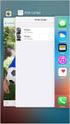 Dziękujemy za zakup telefonu Sony Ericsson W595 Walkman. Niewielki, rozsuwany telefon, dzięki któremu możesz słuchać muzyki razem z przyjaciółmi. Dodatkową zawartość do telefonu można uzyskać pod adresem
Dziękujemy za zakup telefonu Sony Ericsson W595 Walkman. Niewielki, rozsuwany telefon, dzięki któremu możesz słuchać muzyki razem z przyjaciółmi. Dodatkową zawartość do telefonu można uzyskać pod adresem
Podręcznik Użytkownika Plus Internet dla Mac OS X 10.5. lub wyższa. Huawei E398 LTE
 Podręcznik Użytkownika Plus Internet dla Mac OS X 10.5. lub wyższa Huawei E398 LTE Plus Internet wita w świecie mobilnego internetu! Plus Internet to najlepszy mobilny dostęp do internetu z dowolnego miejsca.
Podręcznik Użytkownika Plus Internet dla Mac OS X 10.5. lub wyższa Huawei E398 LTE Plus Internet wita w świecie mobilnego internetu! Plus Internet to najlepszy mobilny dostęp do internetu z dowolnego miejsca.
Bezprzewodowa karta sieciowa Micro USB N150 - Podręcznik instalacji
 Bezprzewodowa karta sieciowa Micro USB N150 - Podręcznik instalacji Niniejszy przewodnik przedstawia ekspresową instalację za pomocą kreatora NETGEAR Smart Wizard i instalację samodzielnego sterownika
Bezprzewodowa karta sieciowa Micro USB N150 - Podręcznik instalacji Niniejszy przewodnik przedstawia ekspresową instalację za pomocą kreatora NETGEAR Smart Wizard i instalację samodzielnego sterownika
Opis obsługi systemu Ognivo2 w aplikacji Komornik SQL-VAT
 Opis obsługi systemu Ognivo2 w aplikacji Komornik SQL-VAT Spis treści Instrukcja użytkownika systemu Ognivo2... 3 Opis... 3 Konfiguracja programu... 4 Rejestracja bibliotek narzędziowych... 4 Konfiguracja
Opis obsługi systemu Ognivo2 w aplikacji Komornik SQL-VAT Spis treści Instrukcja użytkownika systemu Ognivo2... 3 Opis... 3 Konfiguracja programu... 4 Rejestracja bibliotek narzędziowych... 4 Konfiguracja
Program Google AdSense w Smaker.pl
 Smaker.pl Program Google AdSense w Smaker.pl Pytania i odpowiedzi dotyczące programu Google AdSense Spis treści Czym jest AdSense... 2 Zasady działania AdSense?... 2 Jak AdSense działa w Smakerze?... 3
Smaker.pl Program Google AdSense w Smaker.pl Pytania i odpowiedzi dotyczące programu Google AdSense Spis treści Czym jest AdSense... 2 Zasady działania AdSense?... 2 Jak AdSense działa w Smakerze?... 3
Archiwum Prac Dyplomowych
 Archiwum Prac Dyplomowych Instrukcja dla studentów Ogólna procedura przygotowania pracy do obrony w Archiwum Prac Dyplomowych 1. Student rejestruje pracę w dziekanacie tej jednostki uczelni, w której pisana
Archiwum Prac Dyplomowych Instrukcja dla studentów Ogólna procedura przygotowania pracy do obrony w Archiwum Prac Dyplomowych 1. Student rejestruje pracę w dziekanacie tej jednostki uczelni, w której pisana
Instrukcja rejestracji do sprawozdania PARPA G1
 1 Instrukcja rejestracji do sprawozdania PARPA G1 Dedykowaną przeglądarką do pracy w systemie jest DARMOWA przeglądarka MOZILLA FIREFOX, prosimy o korzystanie z tej przeglądarki. Elektroniczne sprawozdanie
1 Instrukcja rejestracji do sprawozdania PARPA G1 Dedykowaną przeglądarką do pracy w systemie jest DARMOWA przeglądarka MOZILLA FIREFOX, prosimy o korzystanie z tej przeglądarki. Elektroniczne sprawozdanie
Przenośny akumulator, powerbank Mipow SP2600M-BK, 2600 mah, Li-Ion, Złącze USB, Micro-USB
 INSTRUKCJA OBSŁUGI Nr produktu 000200240 Przenośny akumulator, powerbank Mipow SP2600M-BK, 2600 mah, Li-Ion, Złącze USB, Micro-USB Strona 1 z 5 Dziękujemy za zakup przenośnego akumulatora Power Tube 2600M,
INSTRUKCJA OBSŁUGI Nr produktu 000200240 Przenośny akumulator, powerbank Mipow SP2600M-BK, 2600 mah, Li-Ion, Złącze USB, Micro-USB Strona 1 z 5 Dziękujemy za zakup przenośnego akumulatora Power Tube 2600M,
Logowanie do mobilnego systemu CUI i autoryzacja kodami SMS
 Logowanie do mobilnego systemu CUI i autoryzacja kodami SMS Dostęp do strony logowania następuje poprzez naciśnięcie odpowiedniego dla rodzaju usługi linku dostępnego na stronie www.bsjaroslaw.pl.: lub
Logowanie do mobilnego systemu CUI i autoryzacja kodami SMS Dostęp do strony logowania następuje poprzez naciśnięcie odpowiedniego dla rodzaju usługi linku dostępnego na stronie www.bsjaroslaw.pl.: lub
Doro PhoneEasy 607. Polski
 Doro PhoneEasy 607 Polski 1 13 2 3 4 5 12 11 14 15 16 17 18 19 20 6 10 7 9 8 Polski 1. Słuchawka 2. Mikrofon 3. Przyciski kierunku 4. Lewy przycisk wyboru 5. Przycisk połączenia 6. Szybkie wybieranie 7.
Doro PhoneEasy 607 Polski 1 13 2 3 4 5 12 11 14 15 16 17 18 19 20 6 10 7 9 8 Polski 1. Słuchawka 2. Mikrofon 3. Przyciski kierunku 4. Lewy przycisk wyboru 5. Przycisk połączenia 6. Szybkie wybieranie 7.
A X E S S INSTRUKCJA UŻYTKOWNIKA
 A X E S S INSTRUKCJA UŻYTKOWNIKA Spis treści 1. Logowanie 2. Ekran główny 3. Rejestracja/meldowanie gości 4. Pracownicy/personel 4.1 Zobacz pełną listę personelu 4.2 Wprowadź nowego pracownika 5. Drzwi
A X E S S INSTRUKCJA UŻYTKOWNIKA Spis treści 1. Logowanie 2. Ekran główny 3. Rejestracja/meldowanie gości 4. Pracownicy/personel 4.1 Zobacz pełną listę personelu 4.2 Wprowadź nowego pracownika 5. Drzwi
ROZDZIAŁ 1 Instrukcja obsługi GRAND HAND VIEW III
 ROZDZIAŁ 1 Instrukcja obsługi GRAND HAND VIEW III 1.1 Wstęp Grand Hand View III to uniwersalny konwerter obrazu z sygnału VGA na sygnał analogowy (TV). Urządzenie może być wykorzystane do gier komputerowych,
ROZDZIAŁ 1 Instrukcja obsługi GRAND HAND VIEW III 1.1 Wstęp Grand Hand View III to uniwersalny konwerter obrazu z sygnału VGA na sygnał analogowy (TV). Urządzenie może być wykorzystane do gier komputerowych,
Printed in Korea Code No.:GH68-07503A Polish. 08/2005. Rev 1.0. World Wide Web
 * W zależności od zainstalowanego oprogramowania, dostawcy usług lub kraju, niektóre z opisów zamieszczonych w podręczniku mogą nie odpowiadać funkcjom telefonu. * W zależności od kraju, telefon i akcesoria
* W zależności od zainstalowanego oprogramowania, dostawcy usług lub kraju, niektóre z opisów zamieszczonych w podręczniku mogą nie odpowiadać funkcjom telefonu. * W zależności od kraju, telefon i akcesoria
Media Organizer v1.0b
 Media Organizer v1.0b Tworzenie przykładowej kompilacji 1 Niniejszy dokument przedstawia krótki opis elementów i funkcjonalności programu oraz sposób wykonania przykładowej kompilacji. Przedstawione w
Media Organizer v1.0b Tworzenie przykładowej kompilacji 1 Niniejszy dokument przedstawia krótki opis elementów i funkcjonalności programu oraz sposób wykonania przykładowej kompilacji. Przedstawione w
emszmal 3: Automatyczne księgowanie przelewów w menedżerze sprzedaży BaseLinker (plugin dostępny w wersji ecommerce)
 emszmal 3: Automatyczne księgowanie przelewów w menedżerze sprzedaży BaseLinker (plugin dostępny w wersji ecommerce) Zastosowanie Rozszerzenie to dedykowane jest internetowemu menedżerowi sprzedaży BaseLinker.
emszmal 3: Automatyczne księgowanie przelewów w menedżerze sprzedaży BaseLinker (plugin dostępny w wersji ecommerce) Zastosowanie Rozszerzenie to dedykowane jest internetowemu menedżerowi sprzedaży BaseLinker.
BCS Manager Instrukcja Obsługi
 BCS Manager Instrukcja Obsługi Witaj! Dziękujemy, ze wybrałeś oprogramowanie BCS Manager! Niniejsza instrukcja obsługi jest narzędziem odniesienia dla działania systemu. W tej instrukcji znajdziesz opis
BCS Manager Instrukcja Obsługi Witaj! Dziękujemy, ze wybrałeś oprogramowanie BCS Manager! Niniejsza instrukcja obsługi jest narzędziem odniesienia dla działania systemu. W tej instrukcji znajdziesz opis
Dziękujemy za wybór urządzenia Mobile WiFi. Mobile WiFi umożliwia szybką, bezprzewodową łączność z sieciami komputerowymi.
 Wprowadzenie Dziękujemy za wybór urządzenia Mobile WiFi. Mobile WiFi umożliwia szybką, bezprzewodową łączność z sieciami komputerowymi. Niniejszy dokument ułatwi szybkie przygotowanie się do pracy z urządzeniem
Wprowadzenie Dziękujemy za wybór urządzenia Mobile WiFi. Mobile WiFi umożliwia szybką, bezprzewodową łączność z sieciami komputerowymi. Niniejszy dokument ułatwi szybkie przygotowanie się do pracy z urządzeniem
Pierwsze kroki. Krok 1. Uzupełnienie danych własnej firmy
 Pierwsze kroki Krok 1. Uzupełnienie danych własnej firmy Przed rozpoczęciem pracy z programem, należy uzupełnić informacje o własnej firmie. Odbywa się to dokładnie tak samo, jak uzupełnianie informacji
Pierwsze kroki Krok 1. Uzupełnienie danych własnej firmy Przed rozpoczęciem pracy z programem, należy uzupełnić informacje o własnej firmie. Odbywa się to dokładnie tak samo, jak uzupełnianie informacji
Zainstalowana po raz pierwszy aplikacja wymaga aktualizacji bazy danych obsługiwanych sterowników.
 FRISKO-MOBILE Aplikacja FRISKO-MOBILE przeznaczona jest do zdalnej obsługi sterowników FRISKO podłączonych do sieci LAN o stałym adresie IP za pośrednictwem wbudowanych lub zewnętrznych modułów komunikacyjnych.
FRISKO-MOBILE Aplikacja FRISKO-MOBILE przeznaczona jest do zdalnej obsługi sterowników FRISKO podłączonych do sieci LAN o stałym adresie IP za pośrednictwem wbudowanych lub zewnętrznych modułów komunikacyjnych.
Spis treści. Rozdział 1 ewyniki. mmedica - INSTR UKC JA UŻYTKO W NIKA
 Wersja 5.1.9 Spis treści Rozdział 1 1.1 1.1.1 1.1.2 1.2 1.3 1.4 1.5 I Konfiguracja... 1-1 OID świadczeniodawcy... 1-2 Dodanie... instytucji zewnętrznej 1-4 Dodanie... zlecenia 1-11 Pobranie... materiału
Wersja 5.1.9 Spis treści Rozdział 1 1.1 1.1.1 1.1.2 1.2 1.3 1.4 1.5 I Konfiguracja... 1-1 OID świadczeniodawcy... 1-2 Dodanie... instytucji zewnętrznej 1-4 Dodanie... zlecenia 1-11 Pobranie... materiału
Logowanie do systemu pocztowego GroupWise
 Logowanie do systemu pocztowego GroupWise GroupWise to kompleksowe, wieloplatformowe rozwi zanie do komunikacji i pracy grupowej. Udost pnia funkcje poczty elektronicznej, komunikatora, kalendarza, terminarza,
Logowanie do systemu pocztowego GroupWise GroupWise to kompleksowe, wieloplatformowe rozwi zanie do komunikacji i pracy grupowej. Udost pnia funkcje poczty elektronicznej, komunikatora, kalendarza, terminarza,
INSTRUKCJA KORZYSTANIA Z ELEKTRONICZNEJ ŚCIEŻKI WYKAZÓW
 INSTRUKCJA KORZYSTANIA Z ELEKTRONICZNEJ ŚCIEŻKI WYKAZÓW Aby sprawnie korzystać z możliwości wysyłania wykazów z wykorzystaniem elektronicznej skrzynki podawczej należy przede wszystkim założyć sobie skrzynkę
INSTRUKCJA KORZYSTANIA Z ELEKTRONICZNEJ ŚCIEŻKI WYKAZÓW Aby sprawnie korzystać z możliwości wysyłania wykazów z wykorzystaniem elektronicznej skrzynki podawczej należy przede wszystkim założyć sobie skrzynkę
CitiDirect EB - Mobile
 CitiDirect Ewolucja Bankowości System bankowości elektronicznej dla firm Podręcznik Użytkownika CitiDirect EB - Mobile CitiService Pomoc Techniczna CitiDirect Tel. 0 801 343 978, +48 (22) 690 15 21 Poniedziałek-piątek
CitiDirect Ewolucja Bankowości System bankowości elektronicznej dla firm Podręcznik Użytkownika CitiDirect EB - Mobile CitiService Pomoc Techniczna CitiDirect Tel. 0 801 343 978, +48 (22) 690 15 21 Poniedziałek-piątek
Pracownia internetowa w każdej szkole. Opiekun pracowni internetowej SBS 2003 PING
 Instrukcja numer PING Pracownia internetowa w każdej szkole Opiekun pracowni internetowej SBS 2003 PING Poniższe rozwiązanie opisuje, jak zapisywać i odtwarzać obrazy całych dysków lub poszczególne partycje
Instrukcja numer PING Pracownia internetowa w każdej szkole Opiekun pracowni internetowej SBS 2003 PING Poniższe rozwiązanie opisuje, jak zapisywać i odtwarzać obrazy całych dysków lub poszczególne partycje
Sterownik AVerMedia i instalacja tunera TV w systemie Windows Media Center
 Podręcznik użytkownika Sterownik AVerMedia i instalacja tunera TV w systemie Windows Media Center Polski ZRZECZENIE ODPOWIEDZIALNOŚCI Wszystkie zrzuty ekranowe użyte w niniejszej dokumentacji, to tylko
Podręcznik użytkownika Sterownik AVerMedia i instalacja tunera TV w systemie Windows Media Center Polski ZRZECZENIE ODPOWIEDZIALNOŚCI Wszystkie zrzuty ekranowe użyte w niniejszej dokumentacji, to tylko
Kancelaris - Zmiany w wersji 2.50
 1. Listy Kancelaris - Zmiany w wersji 2.50 Zmieniono funkcję Dostosuj listę umożliwiając: o Zapamiętanie wielu widoków dla danej listy o Współdzielenie widoków między pracownikami Przykład: Kancelaria
1. Listy Kancelaris - Zmiany w wersji 2.50 Zmieniono funkcję Dostosuj listę umożliwiając: o Zapamiętanie wielu widoków dla danej listy o Współdzielenie widoków między pracownikami Przykład: Kancelaria
OvidSP. Ovid Universal Search Wyszukiwanie bez granic.
 OvidSP Szanowni Państwo, Ovid Universal Search Wyszukiwanie bez granic. Mamy przyjemność przedstawić Państwu nowe narzędzie Ovid Universal Search z listą A-to-Z i systemem linkującym, umożliwiające przeszukiwanie
OvidSP Szanowni Państwo, Ovid Universal Search Wyszukiwanie bez granic. Mamy przyjemność przedstawić Państwu nowe narzędzie Ovid Universal Search z listą A-to-Z i systemem linkującym, umożliwiające przeszukiwanie
Wstęp. Przed użyciem prosimy o zapoznanie się z instrukcją obsługi w celu zaznajomienia się z prawidłowym jego użytkowaniem.
 1 Wstęp Dziękujemy za zakup niniejszego odtwarzacza MP3! Przed użyciem prosimy o zapoznanie się z instrukcją obsługi w celu zaznajomienia się z prawidłowym jego użytkowaniem. Za uszkodzenia fizyczne lub
1 Wstęp Dziękujemy za zakup niniejszego odtwarzacza MP3! Przed użyciem prosimy o zapoznanie się z instrukcją obsługi w celu zaznajomienia się z prawidłowym jego użytkowaniem. Za uszkodzenia fizyczne lub
SKRÓCONA INSTRUKCJA OBSŁUGI ELEKTRONICZNEGO BIURA OBSŁUGI UCZESTNIKA BADANIA BIEGŁOŚCI
 SKRÓCONA INSTRUKCJA OBSŁUGI ELEKTRONICZNEGO BIURA OBSŁUGI UCZESTNIKA BADANIA BIEGŁOŚCI 1. CO TO JEST ELEKTRONICZNE BIURO OBSŁUGI UCZESTNIKA (EBOU) Elektroniczne Biuro Obsługi Uczestnika to platforma umożliwiająca
SKRÓCONA INSTRUKCJA OBSŁUGI ELEKTRONICZNEGO BIURA OBSŁUGI UCZESTNIKA BADANIA BIEGŁOŚCI 1. CO TO JEST ELEKTRONICZNE BIURO OBSŁUGI UCZESTNIKA (EBOU) Elektroniczne Biuro Obsługi Uczestnika to platforma umożliwiająca
Instrukcja użytkowania DRIVER. Programator z przewodem sterowniczym. DRIVER 610 lub 620-1 lub 2 strefy DRIVER
 Instrukcja użytkowania DRIVER Programator z przewodem sterowniczym 6050425 6050426 DRIVER 610 lub 620-1 lub 2 strefy DRIVER Opis Urządzenie pozwala na programowanie temperatury komfortowej oraz ekonomicznej
Instrukcja użytkowania DRIVER Programator z przewodem sterowniczym 6050425 6050426 DRIVER 610 lub 620-1 lub 2 strefy DRIVER Opis Urządzenie pozwala na programowanie temperatury komfortowej oraz ekonomicznej
Chmura obliczeniowa. do przechowywania plików online. Anna Walkowiak CEN Koszalin 2015-10-16
 Chmura obliczeniowa do przechowywania plików online Anna Walkowiak CEN Koszalin 2015-10-16 1 Chmura, czyli co? Chmura obliczeniowa (cloud computing) to usługa przechowywania i wykorzystywania danych, do
Chmura obliczeniowa do przechowywania plików online Anna Walkowiak CEN Koszalin 2015-10-16 1 Chmura, czyli co? Chmura obliczeniowa (cloud computing) to usługa przechowywania i wykorzystywania danych, do
Cyfrowy włącznik czasowy z lampką Nr produktu 000552446
 INSTRUKCJA OBSŁUGI Cyfrowy włącznik czasowy z lampką Nr produktu 000552446 Strona 1 z 7 Przeznaczenie do użycia Produkt wyposażono w wyjście zasilania, które można włączyć lub wyłączyć wbudowanym włącznikem
INSTRUKCJA OBSŁUGI Cyfrowy włącznik czasowy z lampką Nr produktu 000552446 Strona 1 z 7 Przeznaczenie do użycia Produkt wyposażono w wyjście zasilania, które można włączyć lub wyłączyć wbudowanym włącznikem
Instrukcja obsługi GPS VORDON
 Instrukcja obsługi GPS VORDON Witaj, Dziękujemy za skorzystanie z urządzenia marki Vordon. Użytkownik może korzystać z nawigatora GPS w każdej chwili w dowolnym miejscu, na przykład podczas jazdy, pieszo
Instrukcja obsługi GPS VORDON Witaj, Dziękujemy za skorzystanie z urządzenia marki Vordon. Użytkownik może korzystać z nawigatora GPS w każdej chwili w dowolnym miejscu, na przykład podczas jazdy, pieszo
Instrukcja obsługi Telefon komórkowy GSM Maxcom MM235
 Instrukcja obsługi Telefon komórkowy GSM Maxcom MM235 3 Jeżeli wymagana jest pomoc techniczna, należy skontaktować się z infolinią pod numerem (+48) 32 325 07 00 lub serwis@maxcom.pl Nasza strona internetowa:
Instrukcja obsługi Telefon komórkowy GSM Maxcom MM235 3 Jeżeli wymagana jest pomoc techniczna, należy skontaktować się z infolinią pod numerem (+48) 32 325 07 00 lub serwis@maxcom.pl Nasza strona internetowa:
Wypełnienie formularza zapisu dzieci do przedszkoli należy wprowadzić na stronie otwock.formico.pl
 Szanowni Państwo, W części publicznej systemu możecie samodzielnie wypełnić elektroniczny formularz rekrutacyjny, następnie go wydrukować, podpisać i zanieść do placówki wskazanej na pierwszym miejscu
Szanowni Państwo, W części publicznej systemu możecie samodzielnie wypełnić elektroniczny formularz rekrutacyjny, następnie go wydrukować, podpisać i zanieść do placówki wskazanej na pierwszym miejscu
Rozdział 4. Rozpoczynanie, zawieszanie i kończenie pracy z systemem (33)
 Windows XP PL. Podstawy obsługi systemu. Autor: Piotr Czarny Wstęp (7) Rozdział 1. Komputer? Ależ to proste! (11) BIOS, hardware, software (11) System operacyjny (13) o Zadania systemu operacyjnego (13)
Windows XP PL. Podstawy obsługi systemu. Autor: Piotr Czarny Wstęp (7) Rozdział 1. Komputer? Ależ to proste! (11) BIOS, hardware, software (11) System operacyjny (13) o Zadania systemu operacyjnego (13)
WSTĘP. Delphi. DDGX210(PL) - Edycja 1 du 01/2010 1-1
 SPIS TREŚCI 1. WSTĘP 2. REJESTRACJA 2.1 Dostęp do strony...2-1 2.2 Pierwsza wizyta...2-2 3. W ZASIĘGU RĘKI 3.1 Strona główna...3-1 3.1.1 Pasek narzędzi... 3-3 3.1.2 Informacja uŝytkownika...3-3 3.1.3 Zwiastuny
SPIS TREŚCI 1. WSTĘP 2. REJESTRACJA 2.1 Dostęp do strony...2-1 2.2 Pierwsza wizyta...2-2 3. W ZASIĘGU RĘKI 3.1 Strona główna...3-1 3.1.1 Pasek narzędzi... 3-3 3.1.2 Informacja uŝytkownika...3-3 3.1.3 Zwiastuny
INSTRUKCJA KONFIGURACJI PRZEGLĄDARKI INTERNET EXPLORER
 INSTRUKCJA KONFIGURACJI PRZEGLĄDARKI INTERNET EXPLORER Skorzystaj z instrukcji, jeśli na przeglądarce Internet Explorer nie możesz zalogować się do ING BusinessOnLine za pomocą etokena/karty. KROK 1 Podłącz
INSTRUKCJA KONFIGURACJI PRZEGLĄDARKI INTERNET EXPLORER Skorzystaj z instrukcji, jeśli na przeglądarce Internet Explorer nie możesz zalogować się do ING BusinessOnLine za pomocą etokena/karty. KROK 1 Podłącz
